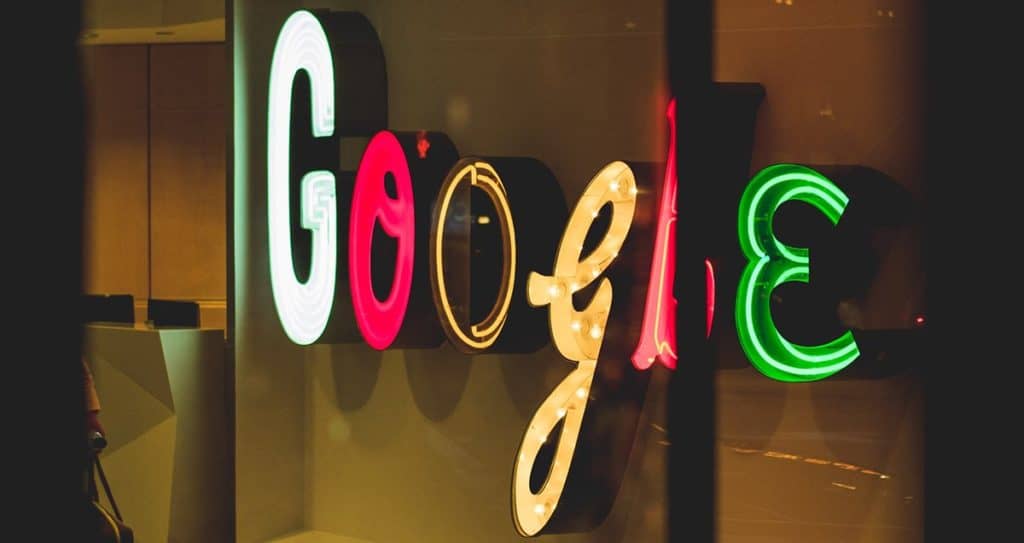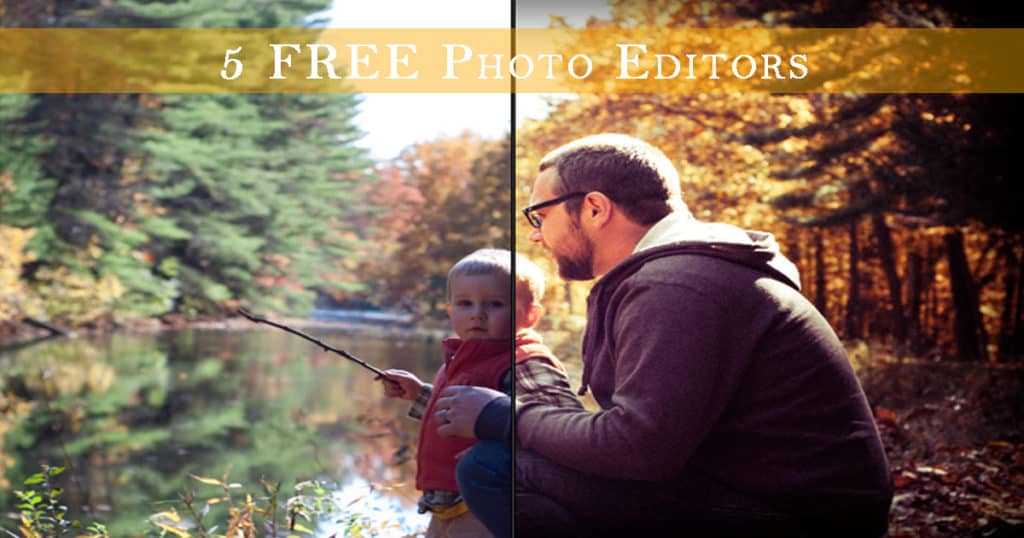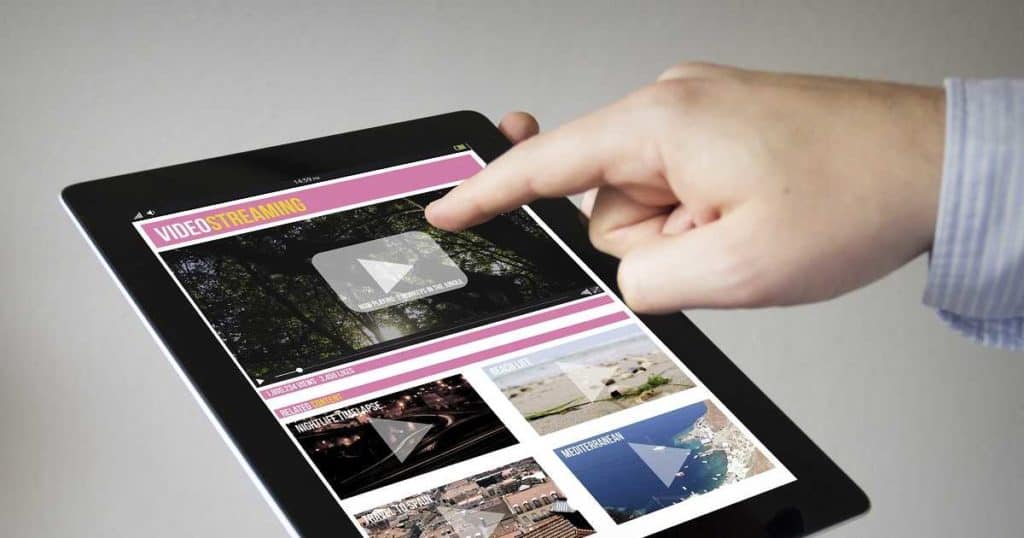Neste artigo
As vantagens de editar vídeos onlineO que você precisa para começarComo testei editores de vídeo onlineAdobe SparkAnimotoClideo Video MakerClipchampFlexClipKapwingKizoaMagistoMovie maker onlineOnline Video CutterPowtoonRenderforestRocketium Online Video Creation SuiteTypitoVideo ToolboxWave.videoWeVideoWideoOs editores de vídeo que mais gostei são...
As vantagens de editar vídeos online
Se você chegou até este artigo, então provavelmente já sabe que quer um editor de vídeo baseado na Web, em vez de um aplicativo de edição que precisa baixar e instalar. Se for esse o caso, você pode pular esta seção. Mas se estiver em dúvida sobre usar um editor online e baixar um software de edição de vídeo baseado em desktop como Adobe Premiere, Sony Vegas, Davinci Resolve ou Pinnacle… continue lendo. A primeira coisa que você precisa saber é que os aplicativos de edição de vídeo para desktop são ótimas opções. Na verdade, eu geralmente edito meus próprios vídeos no meu PC desktop. O Sony Vegas e o Davinci Resolve são meus aplicativos favoritos de edição de vídeo pago e gratuito, respectivamente. Dito isso, editores de vídeo baseados na Web trazem algumas vantagens interessantes:Edite vídeos usando um PC com baixo desempenho e até mesmo alguns tablets/celulares
Você precisa de um bom PC ou notebook para editar vídeos em sua área de trabalho. Não precisa ser top de linha, mas geralmente precisa estar atualizado. É bastante útil se seu computador tiver uma boa placa de vídeo, e elas custam caro. Para as pessoas com Chromebooks, Macbooks mais leves e outros PCs de baixo custo, isso não é uma boa notícia. No entanto, com editores de vídeo baseados na Web, as limitações de seu computador não serão um impedimento.Nunca se preocupe com o espaço de armazenamento
Se edita vídeos com frequência, você também precisa de um pouco de espaço de armazenamento. Caso seu computador tenha um disco rígido pequeno integrado, você pode precisar excluir regularmente projetos antigos para iniciar novos, ou comprar constantemente novos dispositivos de armazenamento externo. Usar um editor online transformar o espaço de armazenamento um problema de outra pessoa, já que você geralmente faz upload de seus projetos para o servidor.Edite vídeos a partir de qualquer lugar onde você tenha uma conexão com a Internet
Para muitos de nós, editar vídeos em um PC desktop geralmente significa ficar em um computador. Alguns editores de vídeo para PC desktop incluem recursos de colaboração e, é claro, você pode usar serviços de armazenamento em nuvem. No entanto, você e todos os seus colaboradores ainda precisam instalar o software em todos os computadores que devem ser usados para o projeto. Em comparação com essa opção, a ideia de poder trabalhar em vídeos a partir de qualquer PC com conexão à Internet parece muito boa. Portanto, se você tiver um PC que não seja superpotente e está sempre em movimento, as opções de edição de vídeo online são provavelmente as melhores. Pegue uma bebida e continue lendo.O que você precisa para começar
Em um instante, vou explicar como coloquei plataformas de edição de vídeo online à prova. Se você gostaria de testar em casa, os requisitos são bem simples. Para usar o editor de vídeo baseado na Web, você só precisa de:- Um computador conectado com a Internet.
- Um plano básico do tipo de vídeo que você deseja fazer ou como deseja alterar um vídeo que já possui.
- Alguns clipes de vídeo para trabalhar e talvez algumas imagens estáticas que você deseja incluir.
- Algum áudio que você gostaria de usar em segundo plano (opcional).
- Um pouco de dinheiro. Sim, dinheiro. Nenhum desses editores é de verdade totalmente gratuito.
Como testei editores de vídeo online
Geralmente, tento ser pouco científico sobre essas coisas, por isso, vamos falar sobre o que fiz para encontrar os melhores e os piores editores de vídeo online. Criei um trailer bobo para um filme que não existe. Gravei algumas imagens dos meus gatos com meu celular e os juntei em meu desktop neste trailer: Em seguida, tentei replicar este trailer, o mais fielmente possível, com todos os editores de vídeo que testei. Com alguns deles, essa replicação não foi exatamente possível, como explicarei. Outros não me deixaram baixar o resultado final sem pagar. E se você acha que tenho uma conta de despesas aqui, quero viver em sua imaginação. Por isso, onde o download não foi possível, fiz algumas visualizações de captura de tela para, pelo menos, dar uma ideia de como esses vídeos ficaram. Para economizar tempo, usei clipes de vídeo e áudio pré-cortados que eram exatamente do tamanho que eu precisava. Em muitos desses editores de vídeo, você não pode colocar efeitos sonoros individuais de forma separada. Por isso, fiz uma faixa de fundo que cobre toda a extensão do trailer original. Carreguei como “música de fundo” na maioria dos testes executados com diferentes editores. Decidi deliberadamente não fazer imagens dos cartões de título (as telas com apenas texto) que usei no meu vídeo original. Eu queria experimentar as ferramentas de texto que cada editor de vídeo tem a oferecer.O que procurei nos melhores editores de vídeo online
- Ferramentas de edição de texto.
- Ferramentas básicas de edição de clip de vídeo.
- Formas fáceis de inserir transições entre clipes de vídeo e cartões de título.
- Um recurso genuíno de linha de tempo, que permita montar clipes de vídeo e áudio exatamente como você deseja.
Adobe Spark
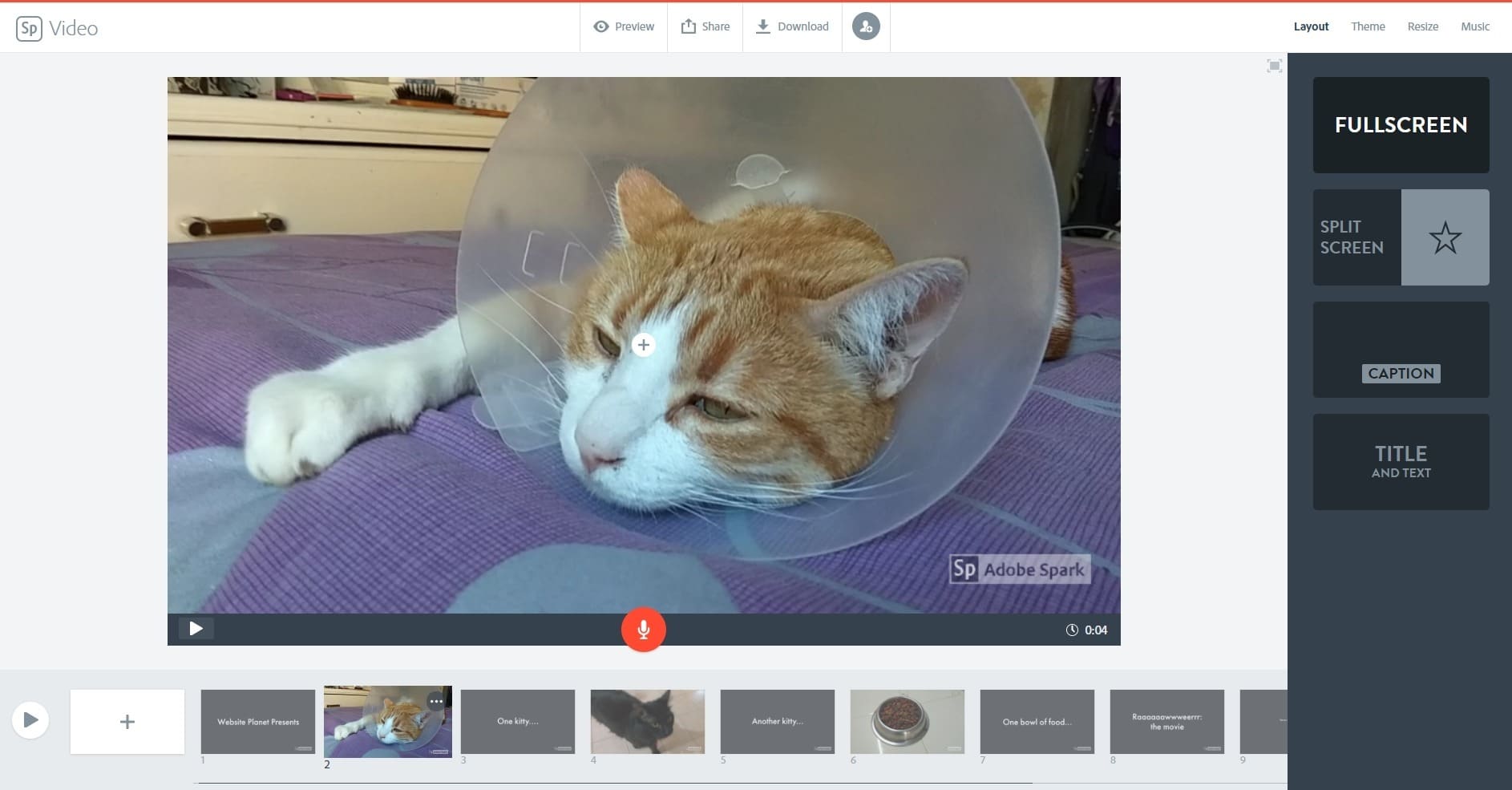 O Adobe Spark é entregue a você pelas mesmas pessoas que fazem o Photoshop, Lightroom, Illustrator e um dos maiores nomes da edição de vídeo, o Adobe Premiere. Com um pedigree como esse, você espera que esta ferramenta de vídeo online o transforme magicamente no próximo James Cameron, certo?
Infelizmente, o Adobe Spark é muito diferente desses produtos exclusivos da Adobe de duas formas cruciais. Em primeiro lugar, ele é definitivamente uma ferramenta de nível do consumidor, não voltada para profissionais. E, em segundo lugar, ele é polivalente: o Spark é um criador de mídia online geral, desenvolvido para ajudá-lo a criar rapidamente gráficos para Web e redes sociais, páginas da Web simples e “histórias em vídeo”.
Agora, se você é administrador de uma rede social, isso é uma coisa boa. Mesmo que tenha pouca ou nenhuma experiência em edição de vídeo, você pode produzir muitos vídeos com boa aparência em um curto espaço de tempo. Mas se estiver procurando um editor de vídeo completo, o Spark provavelmente não é para você. Caso queira fazer algo mais complexo do que uma apresentação melhorada do PowerPoint*, você ficará frustrado com a falta de recursos avançados do Spark.
**Na verdade, nem tão melhorada assim. Não consegui nem encontrar uma forma de mudar as transições dos slides, pelo menos não no plano gratuito.
O Adobe Spark é entregue a você pelas mesmas pessoas que fazem o Photoshop, Lightroom, Illustrator e um dos maiores nomes da edição de vídeo, o Adobe Premiere. Com um pedigree como esse, você espera que esta ferramenta de vídeo online o transforme magicamente no próximo James Cameron, certo?
Infelizmente, o Adobe Spark é muito diferente desses produtos exclusivos da Adobe de duas formas cruciais. Em primeiro lugar, ele é definitivamente uma ferramenta de nível do consumidor, não voltada para profissionais. E, em segundo lugar, ele é polivalente: o Spark é um criador de mídia online geral, desenvolvido para ajudá-lo a criar rapidamente gráficos para Web e redes sociais, páginas da Web simples e “histórias em vídeo”.
Agora, se você é administrador de uma rede social, isso é uma coisa boa. Mesmo que tenha pouca ou nenhuma experiência em edição de vídeo, você pode produzir muitos vídeos com boa aparência em um curto espaço de tempo. Mas se estiver procurando um editor de vídeo completo, o Spark provavelmente não é para você. Caso queira fazer algo mais complexo do que uma apresentação melhorada do PowerPoint*, você ficará frustrado com a falta de recursos avançados do Spark.
**Na verdade, nem tão melhorada assim. Não consegui nem encontrar uma forma de mudar as transições dos slides, pelo menos não no plano gratuito.
Recursos
Para o público-alvo do Adobe Spark, ele realmente tem muito a oferecer… Você obtém vários aplicativos em um. Portanto, se precisar criar páginas de destino e gráficos da Web junto com seus vídeos, este é um bom caminho a percorrer. Além disso, todas as ferramentas do Spark fornecem acesso a uma coleção realmente enorme de ícones e imagens, alguns dos quais são licenciados pelo Creative Commons e podem ser usados gratuitamente. Também é possível enviar suas próprias imagens ou se conectar ao Google Drive e Dropbox para usar suas imagens armazenadas na nuvem. Você encontra muitos modelos para começar a criar o tipo de vídeo que deseja. Você também terá uma biblioteca considerável de música de fundo para escolher ou pode facilmente enviar sua própria trilha sonora. Além disso, existe uma forma fácil de gravar narrações. Certifique-se de ter um bom microfone e de poder gravar em algum lugar sem muito ruído de fundo. Se optar por um plano pago, você também receberá acesso ao Adobe Fonts, o que basicamente significa que você pode usar uma fonte diferente para cada vídeo que fizer na próxima década. Ah, e também há um aplicativo iOS para fazer vídeos na plataforma. (Ainda não se sabe nada sobre um aplicativo para Android.) Devo também reconhecer que o Spark tem muito a oferecer se você deseja principalmente criar vídeos para seus sites sociais. Os desenvolvedores construíram o software com foco na integração de rede social, de forma que todas as ferramentas de que você precise para esse fim sejam fáceis de encontrar e usar.Recursos de destaque
Expandindo esse último ponto, o que mais me impressiona no Adobe Spark é a forma incrível como ele foi integrado com outros serviços. Uma vez que a edição de vídeo é muito básica, a Adobe aposta na facilidade de uso e na integração de terceiros como os principais pontos de venda para pessoas que precisam fazer e postar muitos vídeos rapidamente. Resumindo, ele é um software desenvolvido especificamente para pessoas que fazem todo o seu trabalho online, alternando entre sites de rede social, produtos do Google e outros. Se isso descreve você, pode valer a pena ver se o Spark faz o que você precisa.Minha experiência e resultados
Achei o Spark relativamente fácil e simples de usar. Senti muita falta dos recursos de edição de vídeo mais avançados com os quais estou acostumado, mas ninguém terá problemas para descobrir como navegar na interface. Agora, como você pode ver na captura de tela acima, o editor de vídeo do Adobe Spark, na verdade, não possui um recurso de linha do tempo com várias trilhas. A linha do tempo de trilha única é como aquela que você obtém no Windows Movie Maker, que considero limitante. Além disso, não consegui encontrar nenhuma forma de silenciar o áudio dos meus clipes de vídeo. Por isso, você pode me ouvir falando com os gatos no vídeo de exemplo, o que não fazia parte do roteiro que eu criei. Você também notará que o esquema de cores é escuro, mas não há um fundo preto verdadeiro. Várias dessas falhas em meu vídeo estão relacionadas a limitações específicas do plano gratuito do Adobe Spark. Nele, você tem disponíveis “estilos” muito limitados (esquemas de cores e opções de fonte) para trabalhar. E você não pode fugir dos esquemas de cores predefinidos para escolher suas próprias cores. Isso também só é permitido nos planos Premium. No entanto, se pagar você pode configurar esquemas de cores e tipografia para se adequar à sua marca e usá-los em todas as ferramentas do Adobe Spark. Por último, o fato de ter apenas uma linha do tempo simplificada significa que você vai ter dificuldade em fazer qualquer sincronização sofisticada de vídeo-áudio. Tive que enviar uma faixa pré-renderizada, com todos os meus efeitos sonoros já instalados, como “música de fundo”. Em outras palavras, eu tive que fazer muito trabalho de preparação em meu PC desktop para fazer o vídeo que eu queria com o Adobe Spark online. É por isso que eu não recomendaria usar essa ferramenta para trailers, se você tiver escolha. Aqui está o vídeo de amostra: Ah, e houve um acidente. Para os nerds por aí, houve um problema com o WebGL e, pelo que vi, isso pode ter sido culpa do meu navegador. Para o resto de nós, foi um problema de “recarregar a página”.Preço e veredito final
Existe um plano do Adobe Spark gratuito, mas ele é muito limitado, e tudo o que você faz vem com uma marca d’água. Ainda assim, é uma ótima forma de experimentar o produto antes de se comprometer com ele. Os planos Premium são baratos e, em minha opinião, razoavelmente justos. Afinal, você obtém algumas outras ferramentas úteis junto com o editor de vídeo simplificado. Se usar muito o serviço, o preço se justifica. Há ainda planos disponíveis para empresas e instituições educacionais. Você teria que entrar em contato com a equipe do Adobe Spark diretamente para resolver os detalhes. Apesar de meus problemas em replicar o trailer de meus sonhos, o editor de vídeo do Adobe Spark não é uma ferramenta ruim. Simplesmente não era certa para este trabalho específico. Novamente, se você for administrador de rede social, por exemplo, definitivamente vale a pena dar uma chance para o Adobe Spark.Animoto
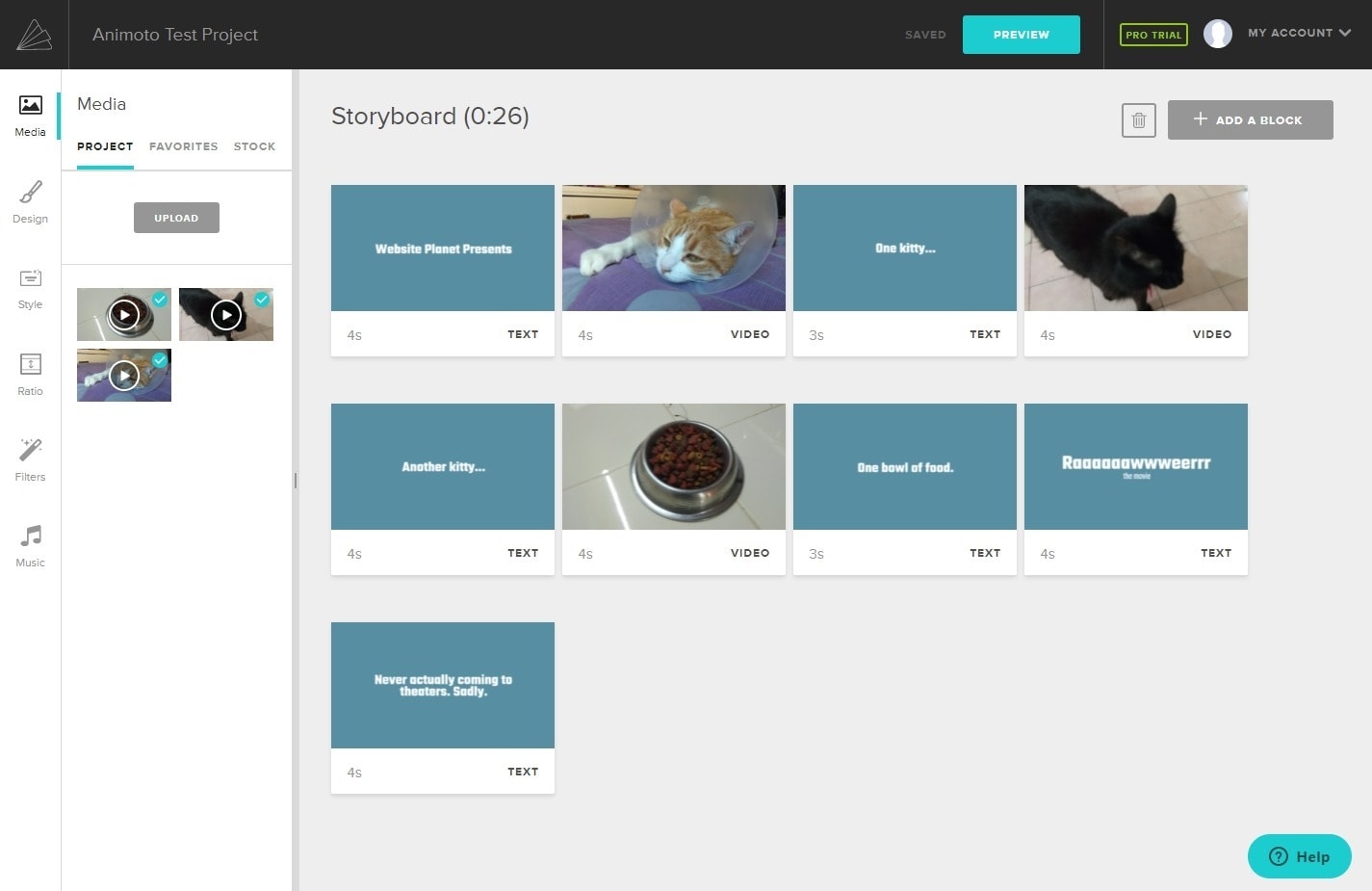 Vou comparar o Animoto (e muitos outros editores de vídeo nesta lista) ao Adobe Spark, porque eles atendem ao mesmo mercado: pessoas que querem fazer muitos vídeos rapidamente e não estão muito preocupadas com recursos avançados.
Sempre que os editores de vídeo dizem algo como “Nenhuma experiência de edição de vídeo necessária”, você deve ter em mente que eles estão mantendo as coisas realmente simples, e isso significa recursos limitados.
Como a maioria dos outros “editores de vídeo de rede social” (um termo que meio que inventei, mas vai ser útil para este artigo), o Animoto se trata de marketing e integração de sites sociais. Você verá um foco claro em direcionar o tráfego para seus sites e redes sociais, ao invés de fazer qualquer edição de vídeo particularmente criativa.
Vou comparar o Animoto (e muitos outros editores de vídeo nesta lista) ao Adobe Spark, porque eles atendem ao mesmo mercado: pessoas que querem fazer muitos vídeos rapidamente e não estão muito preocupadas com recursos avançados.
Sempre que os editores de vídeo dizem algo como “Nenhuma experiência de edição de vídeo necessária”, você deve ter em mente que eles estão mantendo as coisas realmente simples, e isso significa recursos limitados.
Como a maioria dos outros “editores de vídeo de rede social” (um termo que meio que inventei, mas vai ser útil para este artigo), o Animoto se trata de marketing e integração de sites sociais. Você verá um foco claro em direcionar o tráfego para seus sites e redes sociais, ao invés de fazer qualquer edição de vídeo particularmente criativa.
Recursos
O Animoto oferece “modelos de storyboard”, que são desenvolvidos para ajudá-lo a estruturar seu vídeo de maneira lógica. Se quiser ajuda no planejamento de vídeos promocionais, apresentações de slides, vídeos motivacionais ou qualquer outra coisa que possa adicionar a um feed do Facebook, o Animoto tem um modelo para isso. Você também pode criar um vídeo do zero sem problemas. É possível adicionar narrações facilmente, e há uma coleção grande e bem organizada de música de fundo para você escolher. Na verdade, gostei muito da interface de navegação de música. Se quiser imagens de estoques de fotos, os planos Profissional e Empresarial incluem uma assinatura do Getty Images e uma forma fácil de importar qualquer foto dessa enorme biblioteca para o seu vídeo. Dito isso, o Getty Images é um dos maiores nomes da fotografia de estoque, por isso, as fotos podem ficar caras. Existem muitos recursos de integração de rede social para que você possa compartilhar seu vídeo com facilidade. E por falar em rede social, o software inclui uma pequena coleção de filtros no estilo Instagram que você pode aplicar aos clipes de vídeo. Você também pode baixar seus arquivos de vídeo em vários tamanhos, o que é útil se deseja economizar largura de banda ou visualizar seu vídeo em seu celular.Recursos de destaque
Embora você certamente possa usar essa plataforma para criar vídeos pessoais, ela é claramente um produto voltado para os negócios, e gosto de como isso se reflete em todos os lugares. O software está focado na produção em massa, com foco forte em branding. Isso não é realmente o que eu queria para este projeto, mas gosto de qualquer serviço que torne mais fácil decidir se ele atende às suas necessidades.Minha experiência e resultados
O Animoto pega o recurso de pseudo-linha do tempo do Adobe Spark e apaga qualquer semelhança com uma verdadeira linha do tempo de edição. Ou seja, você recebe uma interface de usuário (IU) que se parece mais com uma ferramenta de organização de slides do PowerPoint do que com um editor de vídeo sofisticado. Também não há visualização ao vivo. Se quiser ver uma prévia, terá que esperar pelo menos 15 segundos para que o servidor renderize uma versão de baixa resolução de seu vídeo. Se você for do tipo de pessoa que gosta de fazer várias alterações pequenas em seu vídeo e ver cada uma delas ao vivo, então este não é o produto para você. Uma das vantagens é que consegui facilmente silenciar o áudio dos meus clipes de vídeo, mesmo tendo ainda que usar uma faixa de áudio pré-renderizada para o meu trailer. No geral, o Animoto é um programa muito fácil de aprender a usar. Se você já experimentou um software de apresentação, o Animoto parecerá familiar de várias formas. No entanto, isso significa que falta a flexibilidade de um editor de vídeo tradicional.Preço e veredito final
Você pode obter uma versão de avaliação gratuita de 14 dias, contanto que esteja disposto a aceitar marcas d’água em seu trabalho. Também há um plano Pessoal muito barato, mas se eu fosse usar muito esse serviço, nem o consideraria. Eu escolheria o plano Empresarial, no mínimo. No geral, os preços são mais do que justos para clientes empresariais, incluindo empreendedores individuais com orçamentos limitados. Se vídeos fazem parte de sua estratégia de marketing, o Animoto é definitivamente uma boa opção. Em todos os planos, você pode fazer quantos vídeos quiser. Os planos mais caros oferecem acesso a mais fontes, mais modelos, cores personalizadas ilimitadas e mais faixas de música (mais de 3.000 no plano Empresarial). Eles também incluem licenças para revender seus vídeos para terceiros (plano Profissional ou superior). O site do Animoto garante que você saiba quem é o proprietário de seus vídeos: nem sempre é você, mas ninguém está tentando esconder esse fato. Basicamente, você obtém uma licença para usar todos os vídeos que faz na plataforma, e a licença nunca expira. Você também recebe a promessa de que seus vídeos serão mantidos enquanto o serviço estiver em execução. Ótimo? Não. Razoável? Sim, definitivamente.Clideo Video Maker
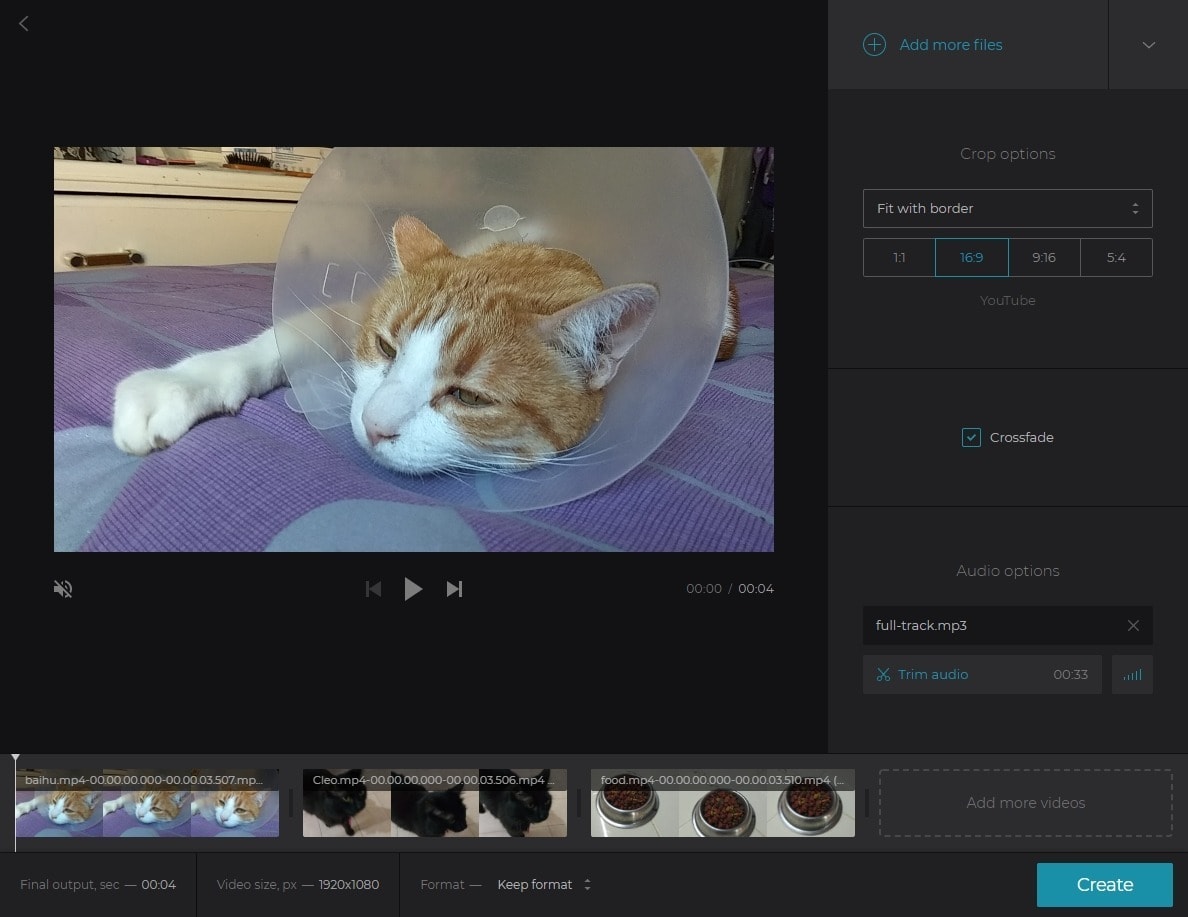 O Clideo Video Maker é uma ferramenta muito simples, talvez até mesmo demasiado simples, que tecnicamente permite que você coloque vídeos e imagens juntos para fazer um vídeo mais longo. Esta é minha introdução completa a esta análise, que deve dar uma ideia de para onde ela está indo…
O Clideo Video Maker é uma ferramenta muito simples, talvez até mesmo demasiado simples, que tecnicamente permite que você coloque vídeos e imagens juntos para fazer um vídeo mais longo. Esta é minha introdução completa a esta análise, que deve dar uma ideia de para onde ela está indo…
Recursos
Você pode adicionar vídeos, imagens e uma trilha de fundo. E isso é tudo. Teoricamente, você pode adicionar títulos. Mas, na verdade, isso significa apenas que você pode criar títulos como imagens de antemão e depois enviá-los para o criador de vídeo. O software não possui ferramentas de texto, ferramentas de animação reais e efeitos de transição (fading cruzado). No entanto, há integrações úteis com servidores de armazenamento como Google Drive e Dropbox. E o Clideo tem outras ferramentas além do criador de vídeos. Existem ferramentas separadas para cortar, girar, compactar e, de outra forma, manipular seus arquivos de vídeo até que eles tenham a aparência desejada. Por que elas não estão todas integradas em uma ferramenta maior, eu não sei, mas funcionam bem.Minha experiência e resultados
Já que quase não há nada que você possa fazer com o software, é óbvio que não é difícil de aprender a usá-lo. Eu adicionei meus clipes de vídeo, inclui minha trilha de fundo e deixei por isso mesmo.Preço e veredito final
Você não precisa pagar muito pelo criador do vídeo e… você recebe o que paga. O plano mensal é barato e há até uma opção de pagamento único. Isso mesmo, pague uma vez e você pode fazer vídeos ilimitados enquanto o serviço existir. O software não foi muito útil para o meu propósito, mas para quem quer apenas vídeos muito simples e está trabalhando com um orçamento pequeno, o Clideo Video Maker pode ser útil.Clipchamp
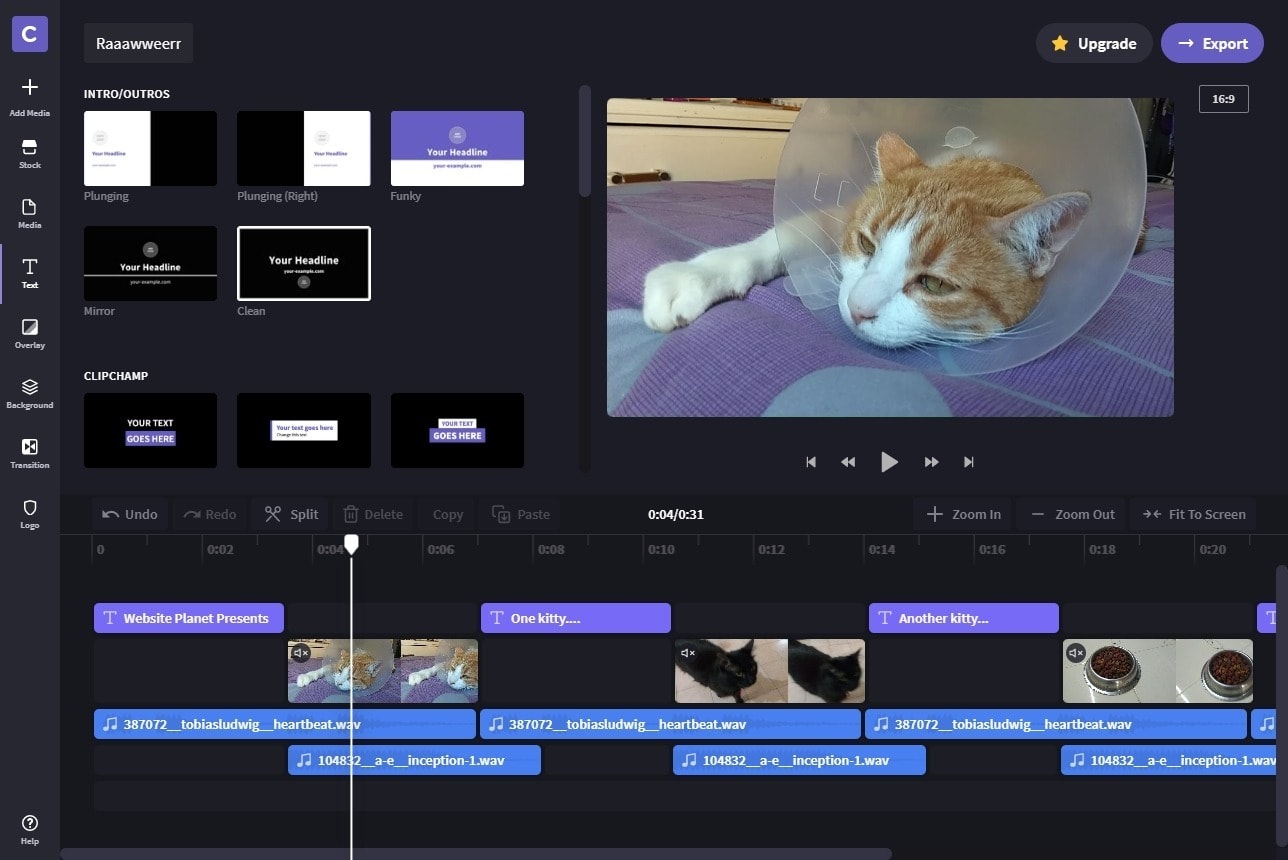 O Clipchamp é o primeiro editor de vídeo semiapropriado desta lista. Bem, na verdade, você poderia argumentar que ele é totalmente adequado. Mas tenha em mente que fui estragado pelos fantásticos editores de vídeo baseados em desktop.
O que eu acho é que o Clipchamp me deu o que eu queria: uma verdadeira linha do tempo com várias trilhas para organizar clipes de vídeo e efeitos sonoros. Isso foi incrível.
O Clipchamp é um produto flexível (pacote de produtos, na verdade), voltado para usuários pessoais e profissionais. Em uma reviravolta interessante, ele também é direcionado para pessoas que preferem manter seus vídeos privados (mais sobre isso abaixo). Se tiver um Chromebook, você vai gostar dos esforços especiais feitos pelos desenvolvedores do Clipchamp para garantir que o software seja totalmente compatível com laptops exclusivamente para uso na Internet.
O Clipchamp é o primeiro editor de vídeo semiapropriado desta lista. Bem, na verdade, você poderia argumentar que ele é totalmente adequado. Mas tenha em mente que fui estragado pelos fantásticos editores de vídeo baseados em desktop.
O que eu acho é que o Clipchamp me deu o que eu queria: uma verdadeira linha do tempo com várias trilhas para organizar clipes de vídeo e efeitos sonoros. Isso foi incrível.
O Clipchamp é um produto flexível (pacote de produtos, na verdade), voltado para usuários pessoais e profissionais. Em uma reviravolta interessante, ele também é direcionado para pessoas que preferem manter seus vídeos privados (mais sobre isso abaixo). Se tiver um Chromebook, você vai gostar dos esforços especiais feitos pelos desenvolvedores do Clipchamp para garantir que o software seja totalmente compatível com laptops exclusivamente para uso na Internet.
Recursos
No geral, o Clipchamp consegue ser um editor de vídeo razoavelmente avançado sem ser muito intimidante. A experiência do usuário é drasticamente simplificada em comparação com o Adobe Premiere, embora ainda exija um processo de aprendizagem. E você pode definitivamente fazer vídeos bem criativos assim que conhecer a plataforma. O que realmente me surpreendeu é que tudo isso acontece em seu navegador. Quando você adiciona clipes de vídeo de seu disco rígido, eles não são enviados para os servidores do Clipchamp. Isso é uma proteção de privacidade rara em um aplicativo baseado na Web. Você pode escolher fazer upload de seus vídeos (e provavelmente será necessário se não tiver muito espaço de armazenamento), mas, caso contrário, tudo permanecerá em seu disco rígido. Por isso, se o Clipchamp for hackeado, as pessoas podem encontrar algumas informações sobre seus projetos de vídeo, mas nada mais. Nem mesmo os funcionários do Clipchamp conseguem acessar seus arquivos de vídeo sem sua permissão. Para os recursos regulares: o Clipchamp tem modelos de vídeo para quase todos os fins que você possa imaginar. Além disso, o software oferece vídeos em uma ampla variedade de proporções. Além disso, há uma biblioteca razoável de arquivos de áudio e vídeo. Você também receberá alguns utilitários separados para gerenciamento geral de vídeo, incluindo um conversor de vídeo, um compactador de vídeo e um gravador de webcam. Basicamente, a plataforma tem tudo que você precisa para fazer vídeos simples sem gastar muito dinheiro com equipamentos. Por fim, se não quiser armazenar todos os seus arquivos de vídeo em seu disco rígido e confiar seus dados ao Google, você pode exportar os vídeos finalizados diretamente para sua conta do Google Drive. Ah, e os planos com preços mais altos oferecem funcionalidade picture-in-picture. Isso é muito útil para demonstrações ou vídeos educacionais (por exemplo, você pode ter um pequeno vídeo seu falando no canto, com outras coisas acontecendo na imagem principal).Recursos de destaque
Gosto particularmente do foco em utilitários de vídeo extras que são ótimos para pessoas que trabalham remotamente ou usam dispositivos de baixo consumo de energia (como Chromebooks). Eu também gosto muito do foco na privacidade. Fiquei realmente surpreso ao descobrir que não precisava enviar meus clipes de vídeo para trabalhar com eles.Minha experiência e resultados
Se você nunca editou vídeos antes, será necessário reservar algum tempo para aprender a usar o Clipchamp. Dito isso, acho que Clipchamp é uma das formas mais fáceis para aprender as habilidades de edição de vídeo tradicional, mesmo que ainda ofereça acesso a alguns recursos muito sólidos. Gostaria que tivesse mais formas de definir de forma precisa a duração exata dos clipes de vídeo. Da forma como está, você pode “cortar” a duração dos clipes de vídeo clicando e arrastando nas bordas como desejar. Mas você deve observar os números na linha do tempo para ter uma noção de quanto tempo os clipes terão. Se for necessária sincronização de precisão, você pode ficar frustrado com o Clipchamp. Como eu estava no plano gratuito, o vídeo de amostra que baixei tem apenas 480p (baixa definição), mas isso é o suficiente para dar uma ideia das capacidades do software.Preço e veredito final
Não gosto do fato de a resolução do vídeo depender do plano de preços que você escolher. Você tem que pagar pelo menos o plano Empresarial para obter resolução de vídeo 1080p (também conhecido como “Full HD”). Embora os preços não sejam ruins, acho que os planos com preços mais baixos deveriam oferecer mais a você. Se eu fosse usar este software regularmente, escolheria o plano mais caro (Business Platinum), que inclui estoque ilimitado de áudio e vídeo. Como é normal na maioria dos serviços hoje em dia, todos os planos são mais baratos se você pagar anualmente.FlexClip
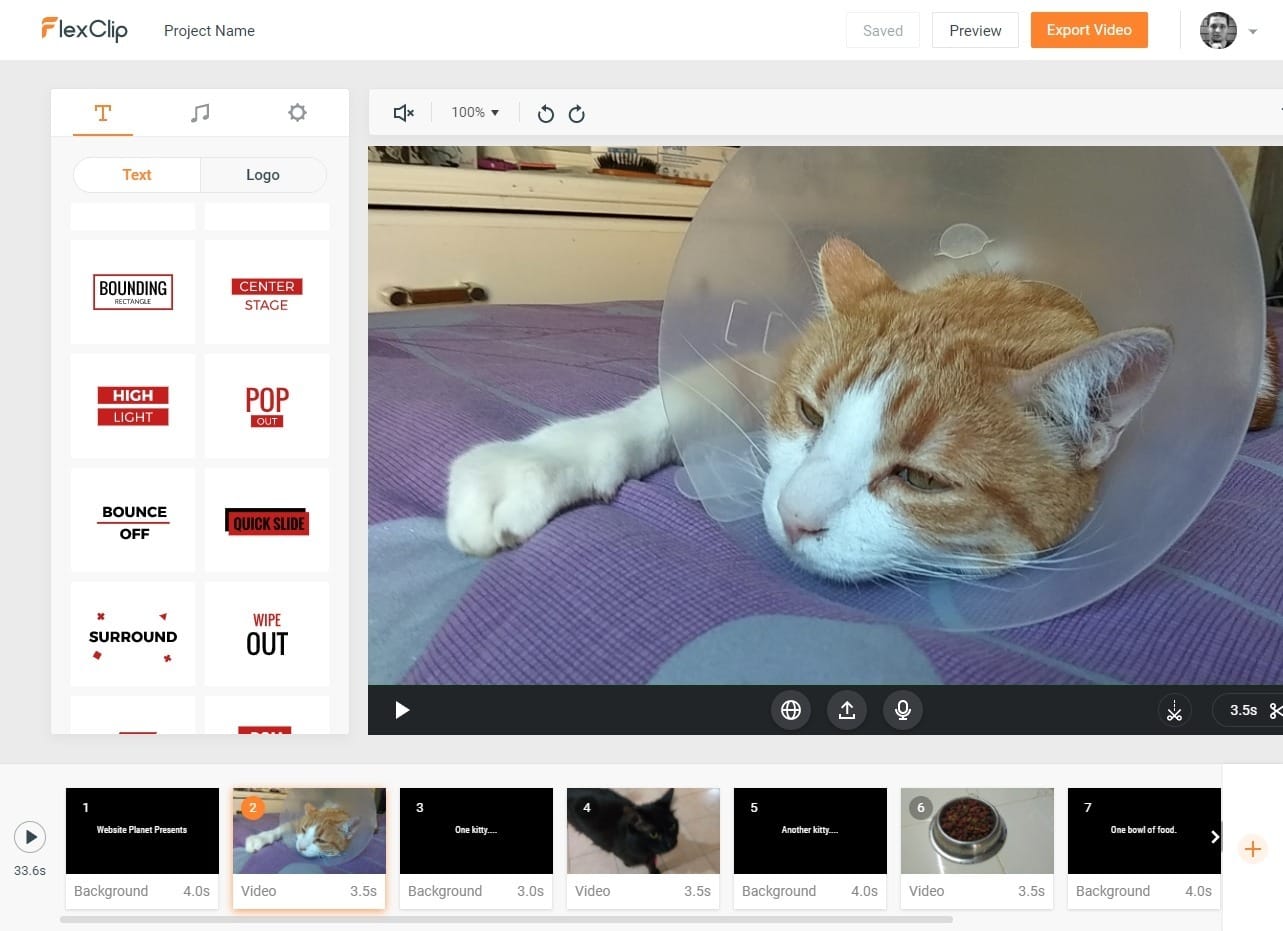 O Flexclip é um editor de vídeo de rede social extremamente simples, mais parecido com o design do Adobe Spark do que com o Animoto. As pessoas que administram seu próprio marketing de rede social e pagam suas próprias despesas de marketing vão gostar dele. Ele tem um conjunto de recursos simples e sólido, além de ser barato.
Dito isso, como os outros editores de vídeo de rede social desta lista, o Flexclip é muito parecido com o PowerPoint ou o Movie Maker. Por isso, não foi ótimo para o meu projeto de teste. No entanto, ele é definitivamente bem desenvolvido. O Flexclip é da mesma empresa que fez o DesignEvo, um gerador de logo do qual gosto bastante, e que analisei aqui no Website Planet.
Se você quiser apenas um criador de vídeo com estilo de apresentação, recomendo muito que dê uma olhada nele.
O Flexclip é um editor de vídeo de rede social extremamente simples, mais parecido com o design do Adobe Spark do que com o Animoto. As pessoas que administram seu próprio marketing de rede social e pagam suas próprias despesas de marketing vão gostar dele. Ele tem um conjunto de recursos simples e sólido, além de ser barato.
Dito isso, como os outros editores de vídeo de rede social desta lista, o Flexclip é muito parecido com o PowerPoint ou o Movie Maker. Por isso, não foi ótimo para o meu projeto de teste. No entanto, ele é definitivamente bem desenvolvido. O Flexclip é da mesma empresa que fez o DesignEvo, um gerador de logo do qual gosto bastante, e que analisei aqui no Website Planet.
Se você quiser apenas um criador de vídeo com estilo de apresentação, recomendo muito que dê uma olhada nele.
Recursos
O Flexclip tem modelos de vídeo para você começar, uma grande biblioteca de mídia de estoque de áudio e vídeo, além de muitas formas de postar seu vídeo nas redes sociais. Então, quais são os recursos de edição? Você pode escolher entre várias transições básicas, nada sofisticadas, mas todas são funcionais. Há uma função de gravação de voz e uma função de zoom razoável. Eu esperava que todas as ferramentas de edição de vídeo tivessem zoom, mas muitos dos editores online que testei para este projeto aparentemente não têm. Além disso, embora a maioria dos editores de vídeo de rede social permita que você apare os pontos inicial e final de seus clipes, muitos deles não permitem que você divida um vídeo em dois clipes. O Flexclip sim. Por fim, semelhante ao Clipchamp, o Flexclip oferece duas ferramentas extras que funcionam separadamente do editor de vídeo principal: um aparador de vídeo autônomo e um conversor de vídeo autônomo. Ambas são totalmente gratuitas, sem limitações ou marcas d’água em seu vídeo. É um pequeno extra agradável para quem precisa fazer um trabalho de preparação em seus clipes de vídeo antes de começar a criar um vídeo completo.Recursos de destaque
Com o Flexclip, existe um plano gratuito real e razoável. Ele é bastante limitado, é claro, mas permite que você faça vídeos pequenos e curtos com o mínimo de marcas d’água. Se precisa de um clipe de 30 segundos para o Facebook e não está muito preocupado com a resolução do vídeo, o plano gratuito é suficiente. Além disso, embora o software seja muito simples, notei vários pequenos toques de qualidade dos quais realmente gostei. A capacidade de dividir seus clipes que mencionei acima é um excelente exemplo. Essas pequenas vantagens realmente elevam a qualidade de um produto minimalista como este.Minha experiência e resultados
O Flexclip é certamente muito fácil de usar. Ninguém que gasta dez minutos trabalhando com a IU terá problemas reais para fazer o que precisa fazer. E se você precisar de ajuda, no site encontra um blog cheio de recursos de aprendizagem. Alguns se relacionam diretamente com o editor de vídeo, enquanto outros o ajudam a aprender o básico de marketing. Tudo isso parece bastante útil, embora não muito aprofundado. Dito isso, eu continuei preso sem um recurso de linha do tempo real e tive que carregar mais uma vez minha trilha de áudio pré-renderizada. Aqui está um exemplo do que você pode obter com o plano gratuito:Preço e veredito final
O ponto positivo: todos os planos são baratos. Os planos mais caros do Flexclip têm preços semelhantes aos planos “pessoais” de baixo custo oferecidos por outras plataformas, pelo menos se pagar anualmente. Se você precisa de muitos vídeos em um bom orçamento, sem dúvida vale a pena considerar o Flexclip. O lado negativo: assim como no Clipchamp, a resolução dos vídeos exportados é restrita pelo seu plano. Você precisa do plano mais caro (Plus) para exportar vídeos a 1080p (Full HD). Mas ainda piora: os vídeos no plano Gratuito são restritos a um minuto de duração. O limite é de três minutos no plano Básico. E até mesmo no plano Plus, a duração do vídeo é limitada a cinco minutos. Por isso, sim, mesmo com o plano mais caro, você não fará nenhum documentário de duas horas sobre a história do seu RPG favorito. No entanto, para vídeos sociais/memes rápidos, o Flexclip se sairá bem.Kapwing
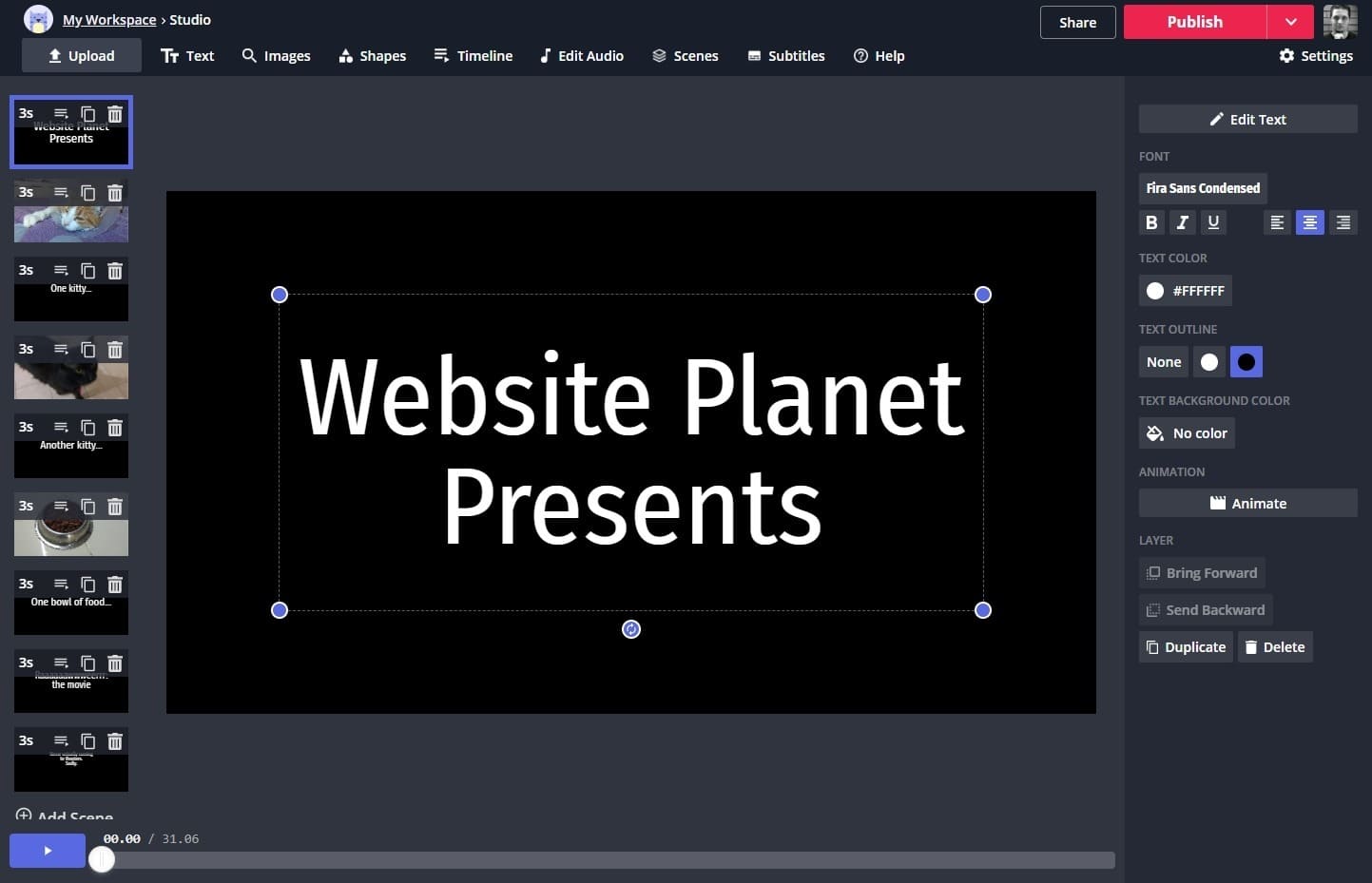 O Kapwing é um produto razoavelmente funcional, mas eu recomendo escolher quase qualquer um dos outros desta lista antes dele.
O Kapwing é basicamente um editor de vídeo de rede social e, na maior parte do tempo, cumpre esse propósito. Consegui fazer um clipe que lembra meu trailer original. Mas a plataforma não possui alguns recursos básicos. Pior, isso é feito de propósito. A empresa se gaba de que o aplicativo “não oferece transições bobas”.
Olha, eu entendo que muitas transições de vídeo são bagunçadas e ridículas, mas por que não posso fazer um fading cruzado simples ou transição de escurecimento para preto? Cortes diretos de um clipe para o próximo nem sempre parecem bons, mesmo que sua câmera e habilidades de edição sejam lendárias.
O Kapwing é um produto razoavelmente funcional, mas eu recomendo escolher quase qualquer um dos outros desta lista antes dele.
O Kapwing é basicamente um editor de vídeo de rede social e, na maior parte do tempo, cumpre esse propósito. Consegui fazer um clipe que lembra meu trailer original. Mas a plataforma não possui alguns recursos básicos. Pior, isso é feito de propósito. A empresa se gaba de que o aplicativo “não oferece transições bobas”.
Olha, eu entendo que muitas transições de vídeo são bagunçadas e ridículas, mas por que não posso fazer um fading cruzado simples ou transição de escurecimento para preto? Cortes diretos de um clipe para o próximo nem sempre parecem bons, mesmo que sua câmera e habilidades de edição sejam lendárias.
Recursos
Ok, depois de desabafar sobre o que o Kapwing não tem, agora vou reconhecer que você obtém a maioria dos recursos oferecidos pelos outros editores de vídeo de rede social nesta lista: modelos de vídeo, formas de redimensionar e cortar seus clipes de vídeo, ferramentas de texto e até mesmo algumas formas geométricas básicas que você pode adicionar. Existem também pelo menos 15 utilitários de vídeo, alguns deles integrados ao aplicativo principal do Studio, que permitem converter, cortar, redimensionar e repetir vídeos. Você também pode fazer tudo isso de graça, sem complicações. Uma ferramenta em particular de que gosto genuinamente é a ferramenta de legendas, que permite baixar suas legendas no formato padrão .SRT. Ah, e você pode exportar seus vídeos como GIFs, o que é muito legal.Recursos de destaque
O principal editor de vídeo do Kapwing, o Studio, não possui recursos que realmente se destacam. Todas as ferramentas realmente interessantes são aplicativos separados. Sinceramente, parece que toda vez que o Kapwing Studio tenta se destacar da concorrência, fica um pouco pior.Minha experiência e resultados
A interface de usuário do Kapwing não é muito intuitiva, o que é uma coisa ruim em um aplicativo voltado para o consumidor. Precisei andar as voltas procurando por recursos que sei que o software possui. Todos pareciam estar escondidos em telas aleatórias. E eu realmente odiei a forma como você redimensiona o texto. Você não pode simplesmente escolher um tamanho: a altura e a largura das letras dependem de como você clica e arrasta a caixa de texto. Isso torna especialmente difícil manter o estilo consistente, porque você precisa ter tudo em atenção. Pior, o tamanho do texto às vezes muda quando você alterna entre “slides”. Tive que corrigir meu texto várias vezes enquanto trabalhava no vídeo. Extremamente irritante. No final, consegui fazer uma versão funcional de meu trailer. Mas eu lutei contra o software o tempo todo.Preço e veredito final
Fico triste que o Kapwing tenha o melhor plano gratuito que encontrei até agora, e mesmo assim continuo sem vontade de usar a ferramenta. O plano Gratuito não tem marca d’água, inclui acesso a todas as ferramentas e permite baixar conteúdo em resolução 720p (HD Padrão). Não é uma qualidade de vídeo incrível, mas é perfeitamente adequada para um vídeo do YouTube. Você terá um limite de 500 MB para upload de arquivos e seu conteúdo permanecerá no servidor Kapwing apenas por sete dias após você criá-lo. O plano Pro tem um preço razoável, aumenta o limite de upload para 1 GB, permite armazenar arquivos no servidor pelo tempo que você desejar e fornece acesso a algumas ferramentas e recursos Premium não especificados. Sim, não especificados. Eu não encontrei nenhuma lista do que são essas ferramentas Premium em nenhum lugar no site do Kapwing. Se você estiver em apuros, precisar de vídeos gratuitos, não se preocupar em não ter transições e também não se importar em lutar ativamente contra o software que está usando… experimente.Kizoa
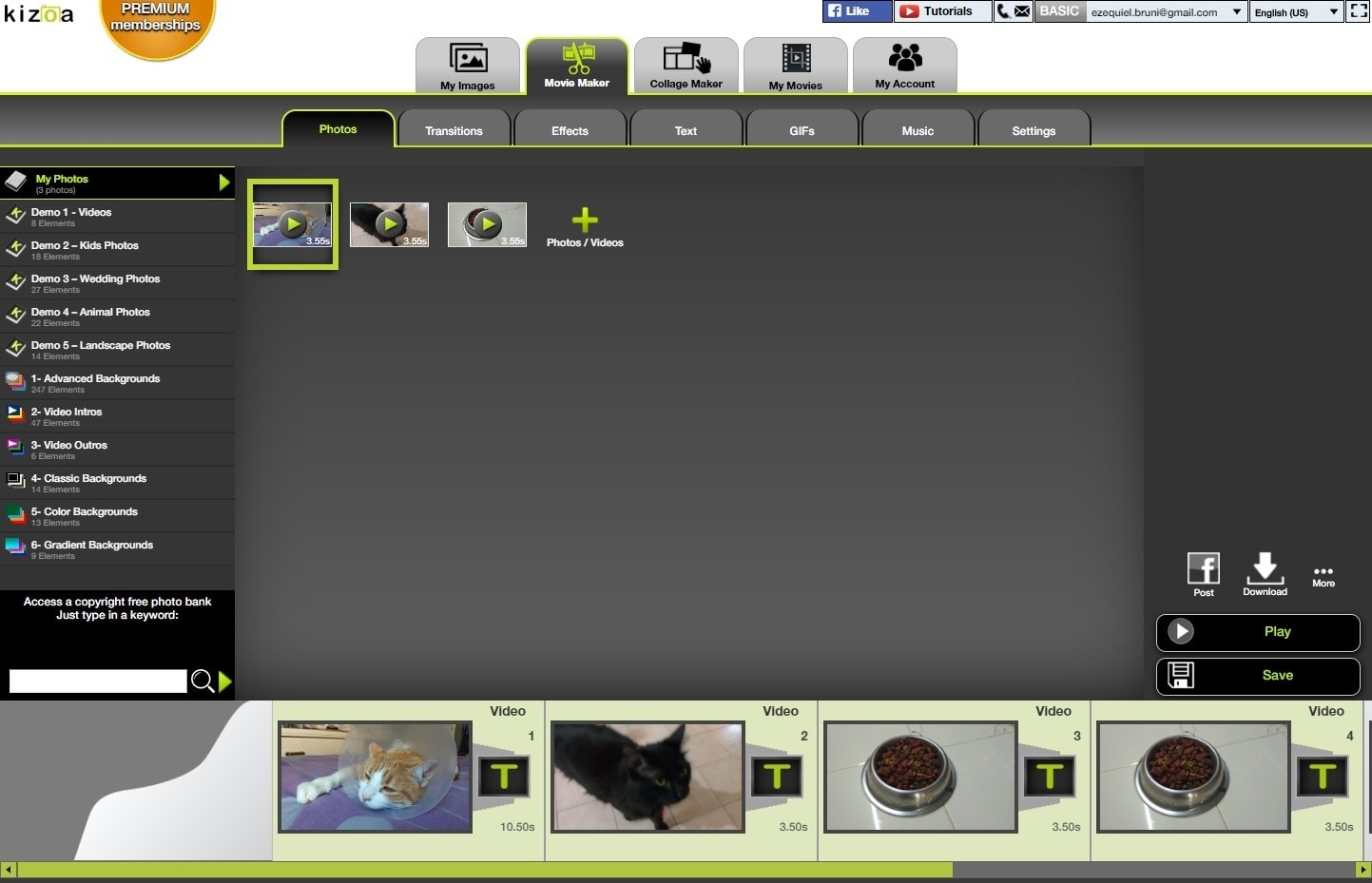 Uau, esta seção vai ser curta. Apesar da IU desatualizada do Kizoa e da falta de um recurso de linha do tempo adequado, eu ainda estava preparado para gostar. Há muitos recursos, e as opções de edição são aparentemente infinitas. Realmente parecia um produto maduro que ainda estava vivo e relevante.
Tudo parecia ótimo, até que tentei adicionar transições aos meus clipes de vídeo. Então tudo desmoronou. Por algum motivo, o Kizoa continuou adicionando tempo extra aos clipes e não me deixou redefinir suas durações manualmente. Ele reproduzia os clipes até o fim na visualização e, em seguida, ficava preso no último quadro por algum tempo aleatório.
Agora, observe, eu conseguir fazer upload de meus clipes de vídeo muito bem. Foi só quando tentei fazer algo com eles que encontrei os bugs que interrompiam o projeto. E quero dizer que o processo está gravemente estragado. Eu não consegui nem ao menos concluir meu vídeo de trailer de amostra. Por isso, sim, se eu não consigo terminar um vídeo, não consigo terminar a análise.
Que pena, porque adoro o modelo de negócios do Kizoa, de que você paga uma taxa única razoável pelos recursos que deseja usar.
E apenas no caso de estar se perguntando se tudo isso foi um problema de compatibilidade de arquivo… não foi. Usei arquivos MP4 padrão que gravei em meu telefone e eles funcionaram com todos os outros editores de vídeo online descritos neste artigo.
Uau, esta seção vai ser curta. Apesar da IU desatualizada do Kizoa e da falta de um recurso de linha do tempo adequado, eu ainda estava preparado para gostar. Há muitos recursos, e as opções de edição são aparentemente infinitas. Realmente parecia um produto maduro que ainda estava vivo e relevante.
Tudo parecia ótimo, até que tentei adicionar transições aos meus clipes de vídeo. Então tudo desmoronou. Por algum motivo, o Kizoa continuou adicionando tempo extra aos clipes e não me deixou redefinir suas durações manualmente. Ele reproduzia os clipes até o fim na visualização e, em seguida, ficava preso no último quadro por algum tempo aleatório.
Agora, observe, eu conseguir fazer upload de meus clipes de vídeo muito bem. Foi só quando tentei fazer algo com eles que encontrei os bugs que interrompiam o projeto. E quero dizer que o processo está gravemente estragado. Eu não consegui nem ao menos concluir meu vídeo de trailer de amostra. Por isso, sim, se eu não consigo terminar um vídeo, não consigo terminar a análise.
Que pena, porque adoro o modelo de negócios do Kizoa, de que você paga uma taxa única razoável pelos recursos que deseja usar.
E apenas no caso de estar se perguntando se tudo isso foi um problema de compatibilidade de arquivo… não foi. Usei arquivos MP4 padrão que gravei em meu telefone e eles funcionaram com todos os outros editores de vídeo online descritos neste artigo.
Magisto
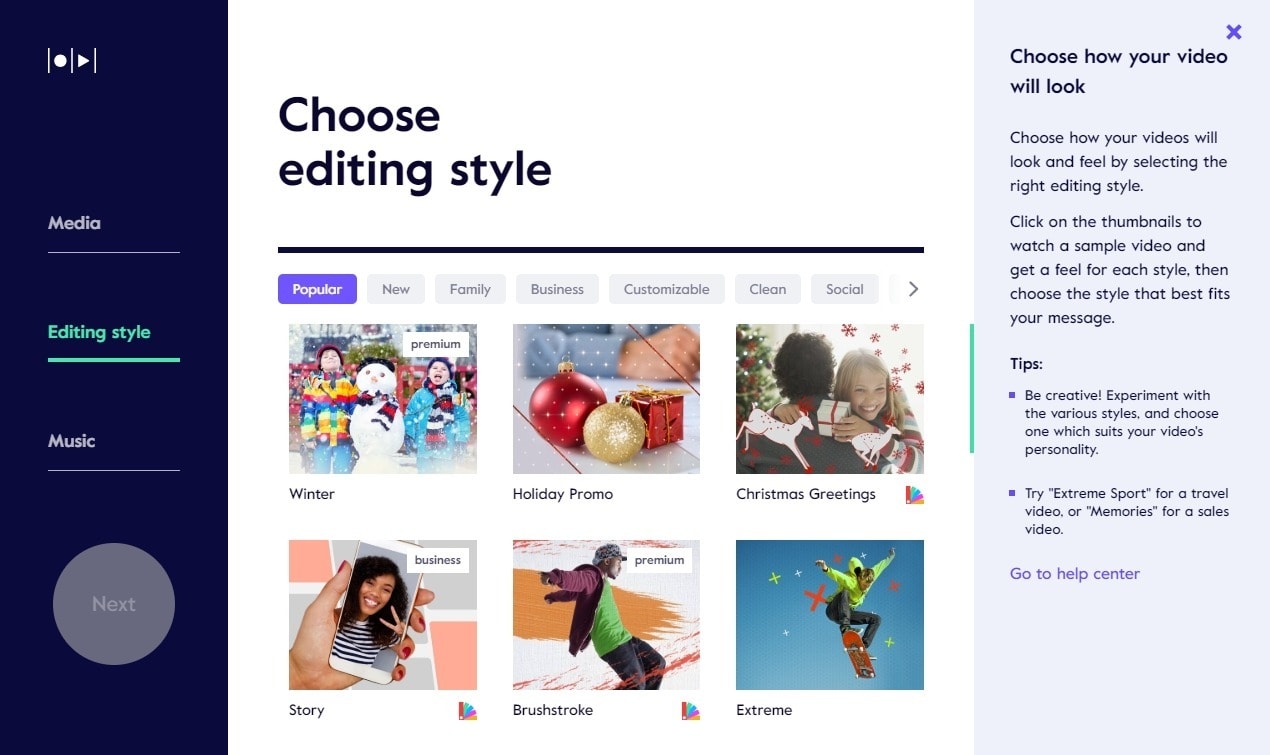 O Magisto não é realmente um editor de vídeo, e não era o que eu precisava para este projeto. Você pode tecnicamente fazer vídeos com ele, mas não pode editá-los, a menos que pague por um dos planos mais caros. E, mesmo assim, não está claro que tipo de edição você pode realmente fazer.
Então, você deve estar se perguntando o que é o Magisto. Na verdade, ele é um gerador de vídeos alimentados por IA. Se não precisa fazer nada além de enviar alguns clipes e adicionar a música de fundo que deseja usar, pode deixar tudo rodar sozinho. Ele é uma ideia interessante na teoria, mas vamos ver como funciona na prática.
O Magisto não é realmente um editor de vídeo, e não era o que eu precisava para este projeto. Você pode tecnicamente fazer vídeos com ele, mas não pode editá-los, a menos que pague por um dos planos mais caros. E, mesmo assim, não está claro que tipo de edição você pode realmente fazer.
Então, você deve estar se perguntando o que é o Magisto. Na verdade, ele é um gerador de vídeos alimentados por IA. Se não precisa fazer nada além de enviar alguns clipes e adicionar a música de fundo que deseja usar, pode deixar tudo rodar sozinho. Ele é uma ideia interessante na teoria, mas vamos ver como funciona na prática.
Recursos
Como normalmente você não pode editar seus vídeos manualmente, os modelos são tudo no Magisto. Também chamados de Estilos de Edição, os modelos determinam se seu vídeo se parece com um vídeo edificante de rede social, um anúncio para sua empresa ou um vídeo em estilo trailer de filme. Escolhi o estilo do trailer de filme, é claro. Alguns outros recursos importantes: o Magisto não faz apenas vídeos. Ele atua como uma plataforma de hospedagem e distribuição para ajudá-lo a divulgar seus vídeos. Sim, ele se integra a quase tudo que é social na Internet. Quer dizer, a todas as redes importantes nos mercados ocidentais, pelo menos. Também existe uma plataforma de análise para ajudá-lo a rastrear quantas pessoas estão vendo seus vídeos. E se quiser divulgar seu conteúdo de vídeo através de uma plataforma diferente, os planos Profissional e Empresarial incluem assinaturas do Vimeo Pro. O Vimeo é como o YouTube, mas para pessoas que gostam de artes. O plano de negócios também inclui mais de 3 milhões de vídeos de estoque e 25 milhões de fotos de estoque.Recursos de destaque
Com certeza, é a Inteligência Artificial. Se tiver muitos clipes que deseja reunir em vídeos rapidamente, o Magisto pode sem dúvida fazer isso. Bem, eu não sou exatamente um perfeccionista, mas ainda assim, gosto de ter controle criativo quando estou fazendo um vídeo. Mas para alguém que não é tão exigente, a abordagem direta do Magisto pode ser ótima.Minha experiência e resultados
Novamente, o Magisto não permite que você edite seu vídeo por conta própria, a menos que você faça upgrade para um plano pago. Por isso, deixei o bot de IA criar automaticamente um vídeo para mim. Não consegui baixar o resultado, mas gravei a tela para dar uma ideia do que você pode obter. O texto veio do título do projeto.Preço e veredito final
É difícil dizer se os preços do Magisto são justos. O plano Profissional, que desbloqueia os chamados “recursos avançados de edição” (leia-se: qualquer recurso de edição) é certamente suficientemente barato se você pagar anualmente. Mas honestamente não posso dizer a você se esses recursos são bons. Se algum serviço precisa desesperadamente oferecer uma versão de avaliação gratuita legítima e completa, é este.Movie maker online
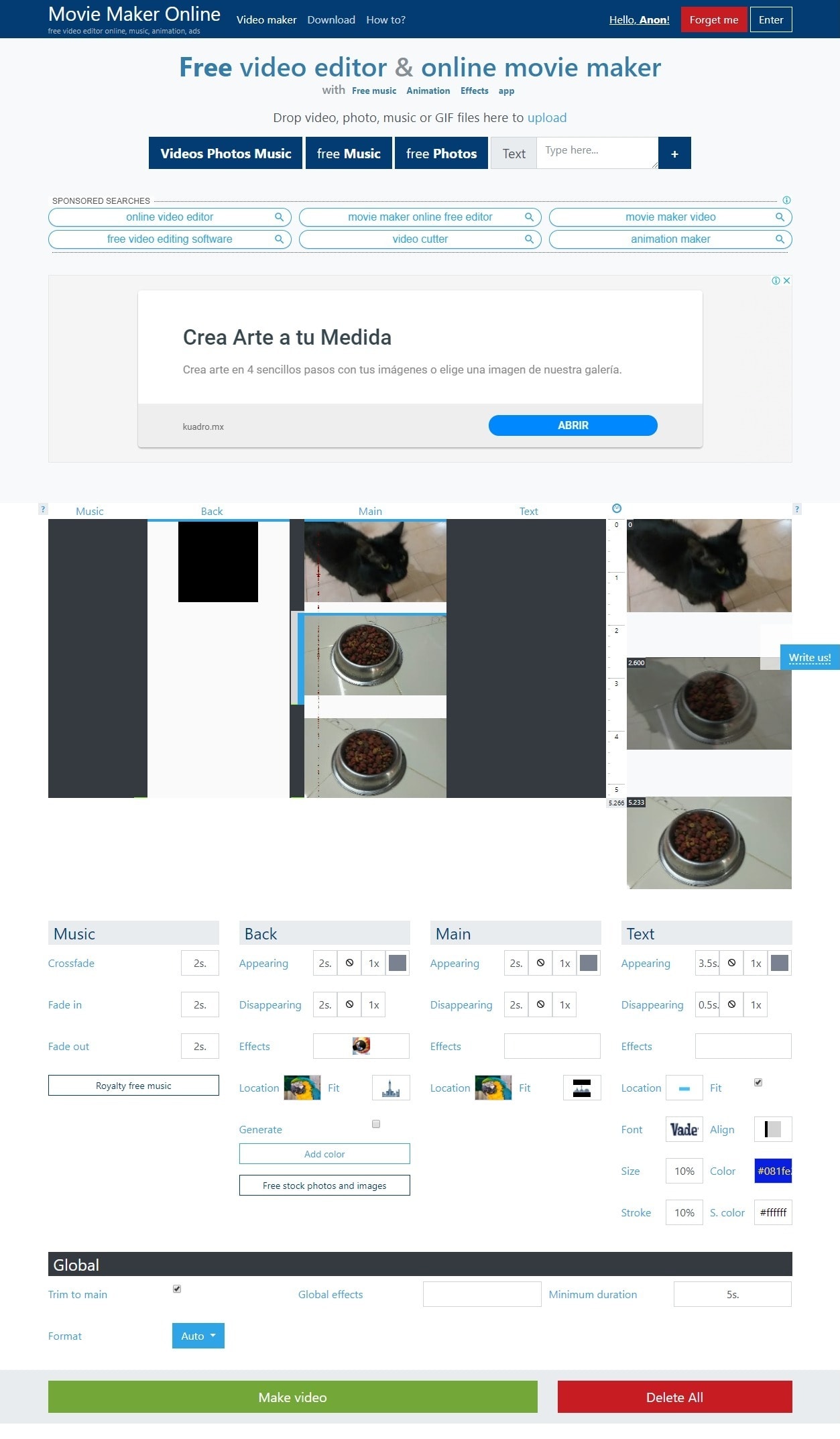 Está vendo aquela captura de tela longa, com anúncios e tudo? Isso é o que o Movie Maker Online tem a coragem e a audácia de chamar de interface de usuário.
Quão confusa é essa assim chamada interface de usuário? Bem, acidentalmente removi a música e um de meus clipes da linha do tempo e ainda não descobri como fiz isso… nem como colocá-los de volta.
Mas olha, o Movie Maker Online é gratuito. Tecnicamente, funciona, se você conseguir navegar na interface com sucesso. Ah, e você precisará desativar seu bloqueador de anúncios para usar o serviço. O exemplo a seguir é o que sobrou depois que eu desisti.
Está vendo aquela captura de tela longa, com anúncios e tudo? Isso é o que o Movie Maker Online tem a coragem e a audácia de chamar de interface de usuário.
Quão confusa é essa assim chamada interface de usuário? Bem, acidentalmente removi a música e um de meus clipes da linha do tempo e ainda não descobri como fiz isso… nem como colocá-los de volta.
Mas olha, o Movie Maker Online é gratuito. Tecnicamente, funciona, se você conseguir navegar na interface com sucesso. Ah, e você precisará desativar seu bloqueador de anúncios para usar o serviço. O exemplo a seguir é o que sobrou depois que eu desisti.
Online Video Cutter
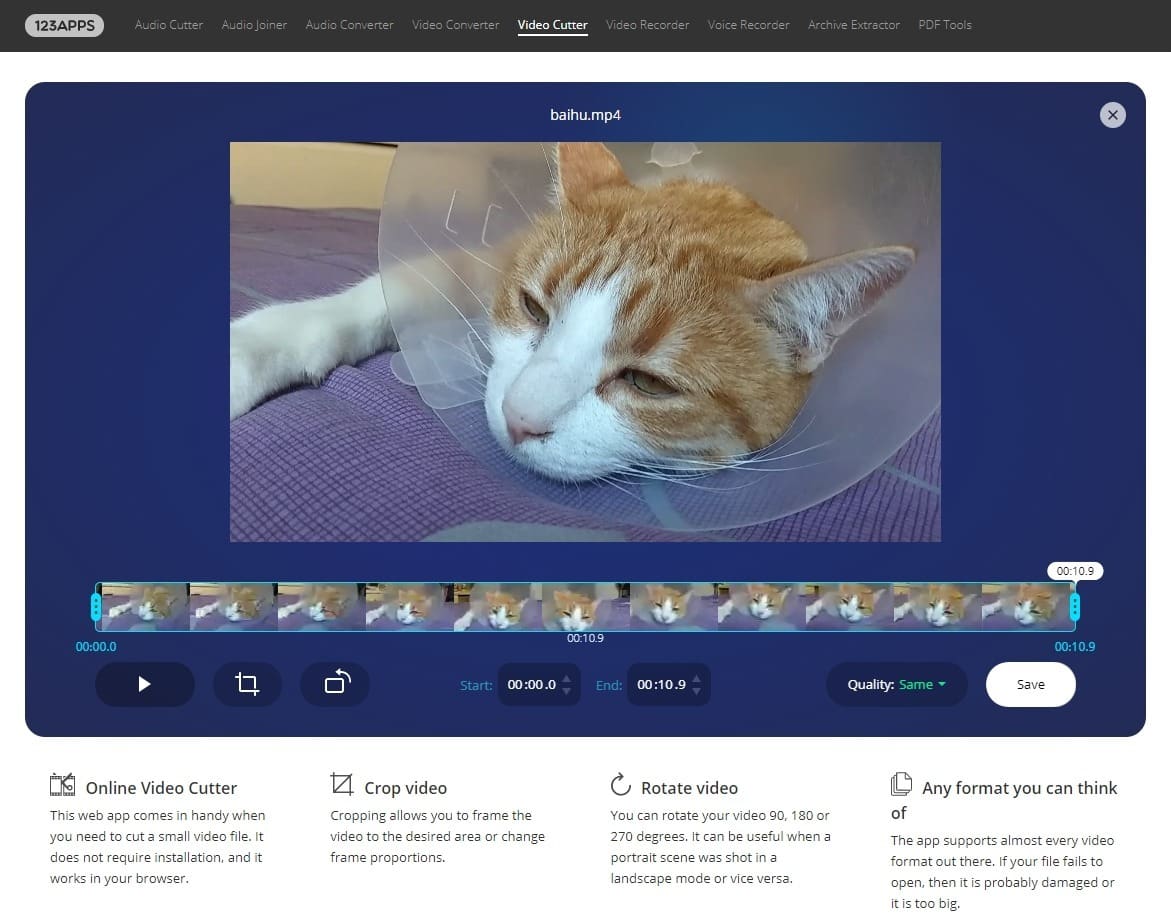 Esta análise será outra curta, mas isso é uma coisa boa desta vez. O Online Video Cutter é uma das muitas ferramentas totalmente gratuitas do 123Apps. Na verdade, ele não permite que você monte um trailer completo como eu queria fazer. A ferramenta pode apenas cortar, recortar e girar vídeos. É isso! Mas faz seu trabalho na perfeição.
Portanto, estou recomendando o Online Video Cutter, junto com seus aplicativos irmãos (Video Converter, Video Recorder, Voice Recorder, Audio Converter, Audio Joiner e outros).
Como mencionei, usei clipes de vídeo e áudio pré-preparados para tornar o teste de todos esses editores de vídeo mais rápido e fácil. Se eu não tivesse clipes predefinidos e não tivesse experiência com ferramentas de edição de vídeo e áudio, poderia facilmente ter usado o Online Video Cutter e suas ferramentas complementares para preparar meu trailer do zero.
Você nem mesmo precisa se inscrever para usar essas ferramentas. Por isso, deve sem dúvida conferi-las, mesmo se acabar usando um dos outros editores de vídeo desta lista. O nível de controle e precisão que você terá ao cortar seus clipes vale a pena só por isso.
Esta análise será outra curta, mas isso é uma coisa boa desta vez. O Online Video Cutter é uma das muitas ferramentas totalmente gratuitas do 123Apps. Na verdade, ele não permite que você monte um trailer completo como eu queria fazer. A ferramenta pode apenas cortar, recortar e girar vídeos. É isso! Mas faz seu trabalho na perfeição.
Portanto, estou recomendando o Online Video Cutter, junto com seus aplicativos irmãos (Video Converter, Video Recorder, Voice Recorder, Audio Converter, Audio Joiner e outros).
Como mencionei, usei clipes de vídeo e áudio pré-preparados para tornar o teste de todos esses editores de vídeo mais rápido e fácil. Se eu não tivesse clipes predefinidos e não tivesse experiência com ferramentas de edição de vídeo e áudio, poderia facilmente ter usado o Online Video Cutter e suas ferramentas complementares para preparar meu trailer do zero.
Você nem mesmo precisa se inscrever para usar essas ferramentas. Por isso, deve sem dúvida conferi-las, mesmo se acabar usando um dos outros editores de vídeo desta lista. O nível de controle e precisão que você terá ao cortar seus clipes vale a pena só por isso.
Powtoon
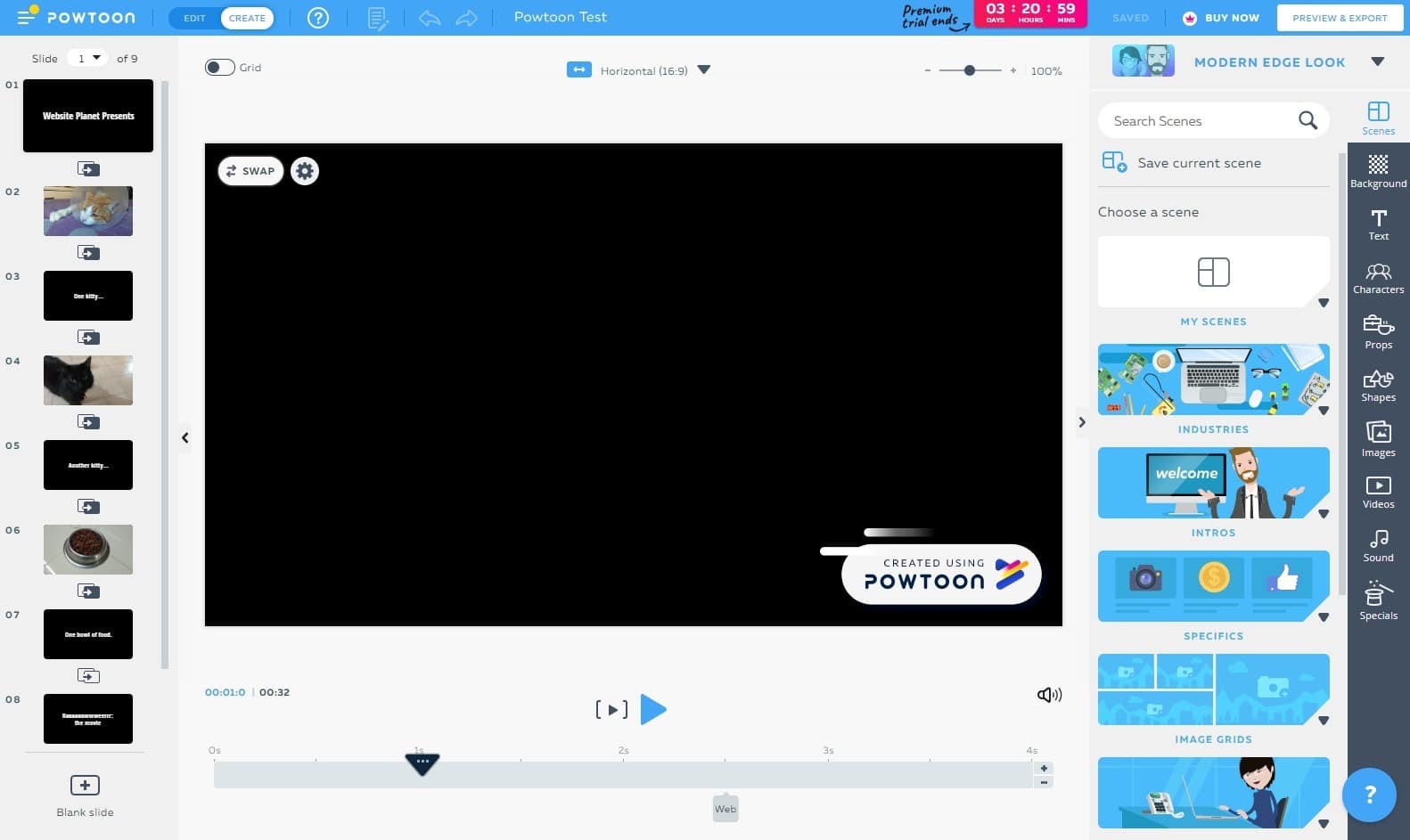 O Powtoon é um caso interessante. Parece um dos muitos editores de vídeo de rede social que superpovoam essa lista, mas ele é muito mais do que isso. O Powtoon se trata de fazer vídeos animados: na verdade, ele é um software de desenho animado muito básico.
Você pode criar desenhos simples que explicam seu negócio para novos clientes, por exemplo.
O Powtoon é um caso interessante. Parece um dos muitos editores de vídeo de rede social que superpovoam essa lista, mas ele é muito mais do que isso. O Powtoon se trata de fazer vídeos animados: na verdade, ele é um software de desenho animado muito básico.
Você pode criar desenhos simples que explicam seu negócio para novos clientes, por exemplo.
Recursos
O Powtoon oferece muitos recursos específicos de animação. Também há muitos modelos, porque o objetivo é dar às pessoas uma forma fácil de fazer vídeos animados. E há milhares de formas, personagens ilustrados e adereços que você pode usar em suas animações. Os desenvolvedores não se contiveram. As integrações sociais incluem os suspeitos usuais, além de formas fáceis de enviar seus vídeos para o YouTube e Vimeo, junto com algumas plataformas estatísticas e de marketing de vídeo. Você também terá acesso integrado ao Flickr para fotos gratuitas (devidamente licenciadas), ao Storyblocks para vídeos de estoque e ao Google Drive para tudo. Algo que achei muito legal é que a plataforma está integrada com o Fiverr, caso você queira contratar alguém para criar recursos para seus vídeos.Recursos de destaque
Além de criar vídeos, você pode publicar suas animações como PowerPoints e PDFs. Isso não é muito útil se você estiver usando o Powtoon como editor de vídeo, mas se quiser criar um storyboard e compartilhar suas animações rapidamente ou criar um PowerPoint animado sem tocar no software PowerPoint, esse é um recurso interessante. Há também um plugin para o Photoshop, desenvolvido para transformar seus designs do Photoshop em vídeos animados. Pessoalmente, eu preferiria um plugin para o Illustrator, mas esse recurso é ainda assim muito legal. Se você souber trabalhar bem com o Photoshop, pode fazer alguns vídeos animados realmente sofisticados desta forma.Minha experiência e resultados
As funções reais de edição de vídeo são simples de usar. Uma ampla seção do site também é dedicada a ensinar você a usar o software. Você pode publicar seus vídeos nas redes sociais, YouTube e Vimeo no plano gratuito, mas precisa fazer upgrade se quiser baixar os arquivos. Aqui está uma amostra de como meu trailer ficou. E sim, o áudio funcionou muito bem.Preço e veredito final
O plano gratuito do Powtoon permite fazer vídeos curtos e, como eu disse, publicá-los nas redes sociais. Se quiser fazer download de seus arquivos, fazer vídeos mais longos ou ter acesso a mais conteúdo de estoque e integrações de terceiros, você vai ter que pagar. Observação: os planos pagos do Powtoon são MUITO mais caros se você pagar mensalmente em vez de anualmente. Quer dizer, pagar mensalmente sempre custa mais, mas desta vez há uma grande diferença. No entanto, há descontos para alunos e professores. Embora não seja a experiência exata de edição de vídeo que eu estava procurando (conforme disse no início deste artigo), o Powtoon é um bom software. Os preços não são os mais baratos, mas são mais do que justos para os recursos e a potência oferecidos às pessoas que desejam fazer vídeos simples e animados.Renderforest
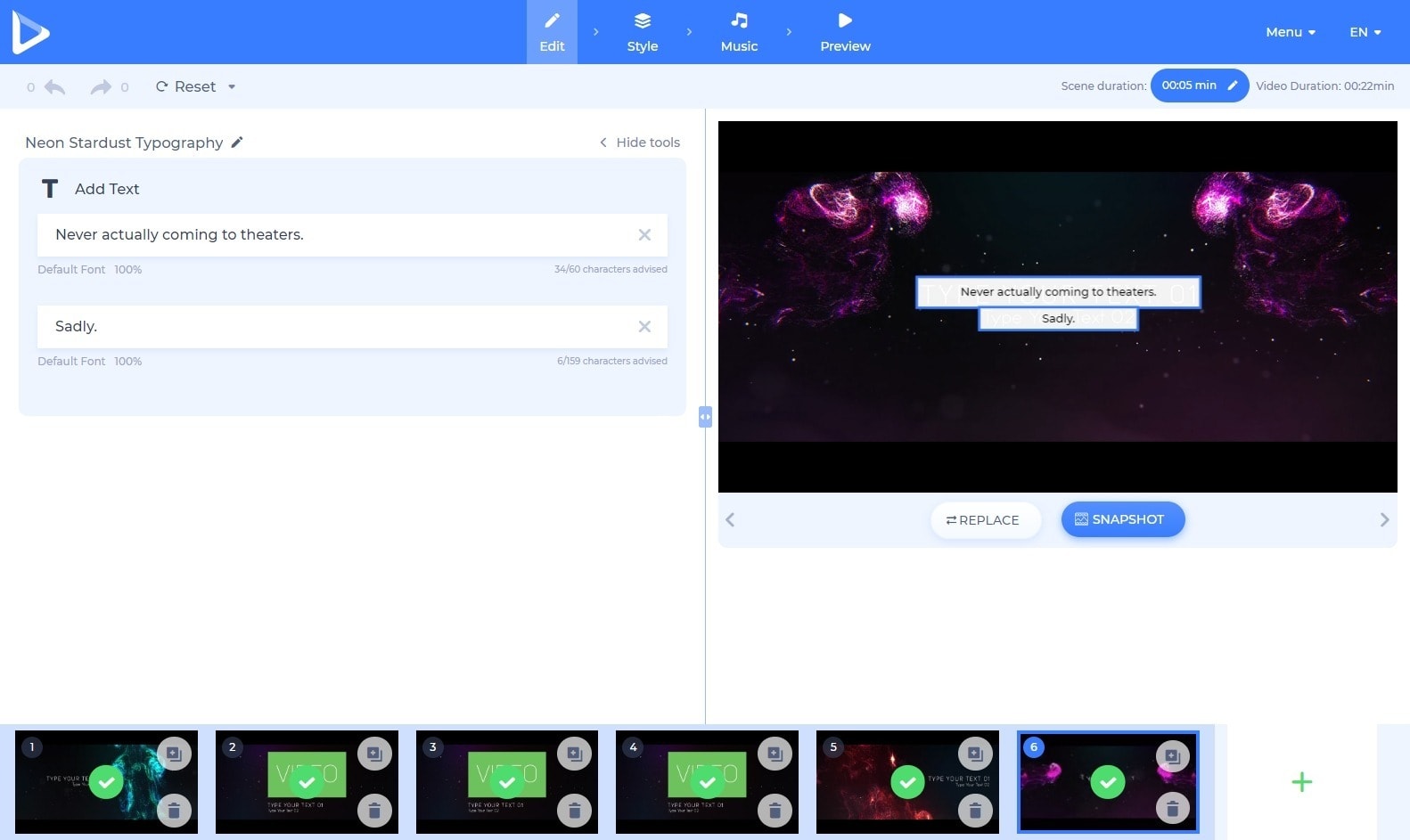 O Renderforest é a próxima breve análise, e não uma muito boa. Ele é um pacote de produtos que inclui um criador de logotipo, um designer de página da Web e, o mais importante para este artigo, um criador de vídeo.
Há muitos, MUITOS modelos, o que parece ótimo, menos pelo fato de que o Renderforest é basicamente apenas um monte de modelos. Você pode adicionar seu próprio texto, fotos e clipes de vídeo, mas isso é tudo. Você não pode adicionar clipes apenas com texto, por exemplo, a menos que faça uma imagem de fundo em branco e sobreponha o texto nela.
O software não possui uma opção de começar do zero. E você não pode arrastar elementos (como texto) para onde quiser. Você fica preso ao modelo que escolheu, o que significa que obtém muito, muito pouco controle criativo.
E é por isso que esta análise é tão curta. Não é que o produto seja ruim, ele simplesmente não oferece muita coisa. Agora, se gosta dos modelos de vídeo do Renderforest, ótimo, você pode se divertir fazendo vídeos que parecem modelos, como este que fiz:
O Renderforest é a próxima breve análise, e não uma muito boa. Ele é um pacote de produtos que inclui um criador de logotipo, um designer de página da Web e, o mais importante para este artigo, um criador de vídeo.
Há muitos, MUITOS modelos, o que parece ótimo, menos pelo fato de que o Renderforest é basicamente apenas um monte de modelos. Você pode adicionar seu próprio texto, fotos e clipes de vídeo, mas isso é tudo. Você não pode adicionar clipes apenas com texto, por exemplo, a menos que faça uma imagem de fundo em branco e sobreponha o texto nela.
O software não possui uma opção de começar do zero. E você não pode arrastar elementos (como texto) para onde quiser. Você fica preso ao modelo que escolheu, o que significa que obtém muito, muito pouco controle criativo.
E é por isso que esta análise é tão curta. Não é que o produto seja ruim, ele simplesmente não oferece muita coisa. Agora, se gosta dos modelos de vídeo do Renderforest, ótimo, você pode se divertir fazendo vídeos que parecem modelos, como este que fiz:
Preço e veredito final
O preço não é ruim, principalmente se você assinar apenas um produto por vez. Mas eu simplesmente não posso recomendar o Renderforest. Se deseja exercitar um pouco a criatividade, este editor de vídeo não é para você. Você tem muito pouco controle, e nem mesmo tem uma inteligência artificia legal por trás dele.Rocketium Online Video Creation Suite
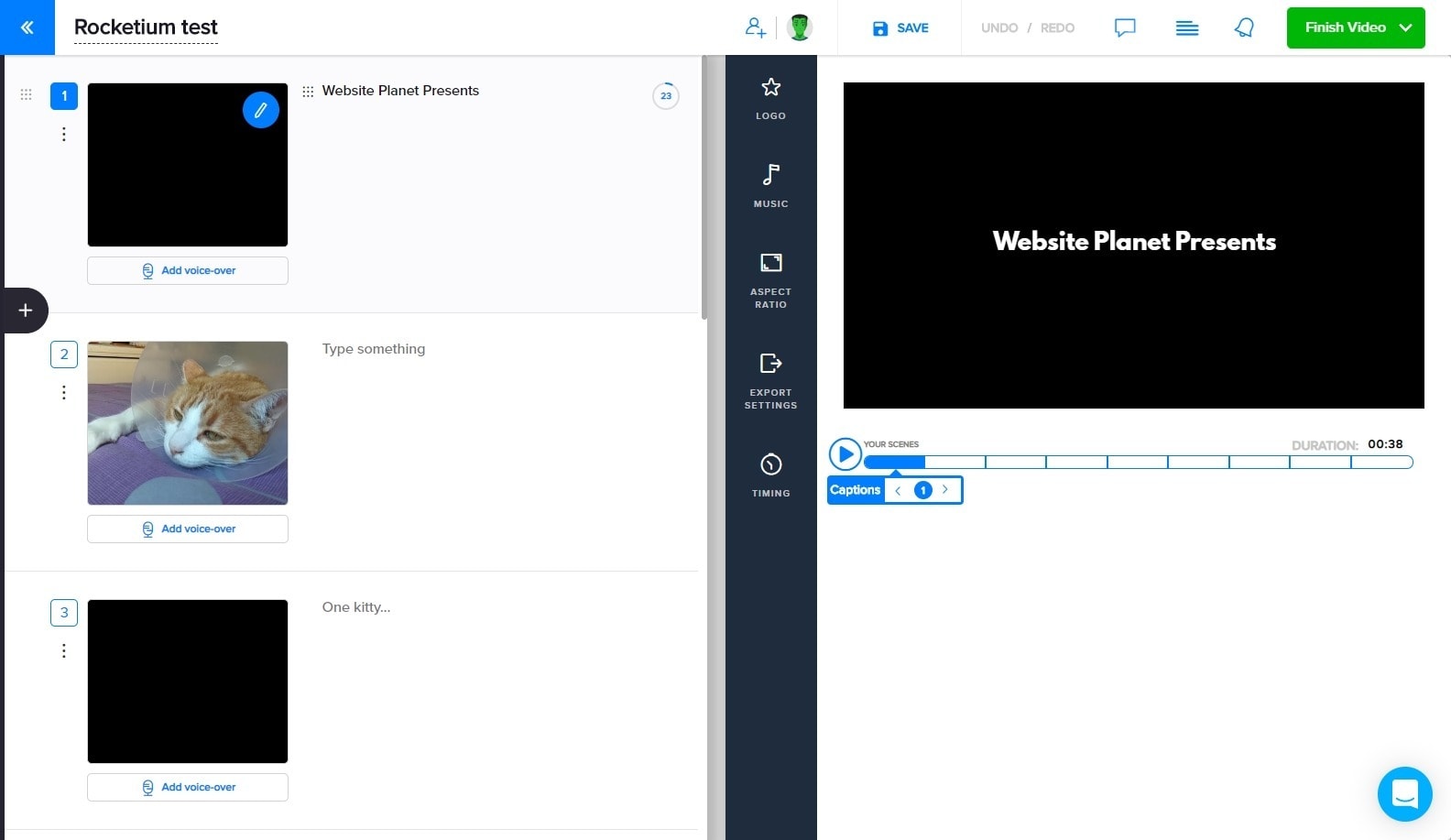 Vou me referir a ele apenas como Rocketium. Mas o nome completo acima dá uma ideia do que a empresa faz, oferecendo várias ferramentas relacionadas a vídeos. O que mais importa para nós é o editor de vídeo para consumidores, mas também darei algumas informações sobre as outras ferramentas abaixo.
Como você deve ter adivinhado pela aparência, o Rocketium é muito mais um editor de vídeo de rede social: upload de clipes, adição de texto aos slides, exportação. O plano gratuito é bastante básico. Há mais recursos nos planos pagos, mas não consegui experimentá-los.
Vou me referir a ele apenas como Rocketium. Mas o nome completo acima dá uma ideia do que a empresa faz, oferecendo várias ferramentas relacionadas a vídeos. O que mais importa para nós é o editor de vídeo para consumidores, mas também darei algumas informações sobre as outras ferramentas abaixo.
Como você deve ter adivinhado pela aparência, o Rocketium é muito mais um editor de vídeo de rede social: upload de clipes, adição de texto aos slides, exportação. O plano gratuito é bastante básico. Há mais recursos nos planos pagos, mas não consegui experimentá-los.
Recursos
O Rocketium oferece muitos modelos, o que é sempre um bom começo. Há também muitas fontes, gráficos em movimento e, aparentemente, mais de dois bilhões de imagens e clipes. Este número inspirador se deve em parte à integração dos serviços de fotos de estoque Pixabay e Unsplash, bem como aos serviços de vídeo de estoque do Storyblocks e Pexels. O site Rocketium afirma que você terá acesso a muitas transições e animações, mas esses recursos não estavam disponíveis para mim no plano gratuito. O criador do vídeo também pode se integrar às redes sociais, Dropbox, Slack, Zapier e muito mais. O Rocketium pode fazer coisas interessantes se você trabalhar para um site que posta muitos artigos. Para fazer vídeos com base em imagens, títulos e subtítulos desses artigos, basta importar o artigo, e os elementos necessários são adicionados aos seus recursos de vídeo. Agora, sobre as outras ofertas de produtos do Rocketium: Code – API de criação de vídeo: criada para programadores, esta ferramenta oferece uma forma de usar o Rocketium para escrever aplicativos que criam vídeos em lote automaticamente. Provavelmente, todos seriam vídeos no estilo de rede social, mas se você fizer muitos deles, essa automação é muito útil. Planilha para vídeo: é basicamente a mesma ideia da API de criação de vídeo, só que é mais fácil para não programadores. Basta criar uma planilha com o texto que você deseja em cada slide, links para as imagens ou vídeos que deseja usar, o tempo do vídeo e assim por diante. O software então cria automaticamente um vídeo (ou vídeos) com base nas informações da planilha. Editor de vídeo com marca branca: quer que as pessoas paguem para você fazer vídeos? Basta colocar sua marca no editor de vídeo do Rocketium e você pode operá-lo como seu próprio serviço de criação de vídeo.Recursos de destaque
Gosto do fato de nos planos mais caros do Rocketium você poder fazer upload de suas próprias fontes e animações. No entanto, o que realmente me impressiona é o trabalho que os desenvolvedores fizeram para permitir que você integre os produtos Rocketium aos seus da forma que quiser. Como falei, os recursos de criação automática de vídeo para programadores são bastante interessantes, junto com o aplicativo de planilha para vídeo.Minha experiência e resultados
Infelizmente, não consegui silenciar meus clipes de vídeo nem adicionar transições, mas o software funcionou bem de outra forma. Embora a interface de usuário seja um pouco incomum, não é difícil descobrir como usar com um pouco de tempo. Nunca me perdi procurando por nada. Ah, e fazer upload de suas próprias faixas de fundo é um desses recursos Premium que eu não pude experimentar também. Por favor, aproveite a triste música de piano da amostra de vídeo.Preço e veredito final
O plano gratuito do Rocketium inclui 1GB de armazenamento, permite exportar três vídeos por mês e fazer esses vídeos com até três minutos de duração. No entanto, como mencionei, não há ferramentas de animação ou transição na versão gratuita. Os planos pagos mensalmente ficam extremamente caros. Isso é esperado, uma vez que o Rocketium é voltado para clientes empresariais, mas não tenho certeza do que os planos realmente têm a oferecer. Eu sei que, mesmo com o plano mais caro, você só pode fazer vídeos de até dez minutos. Sim, eu sei que dez minutos é muito tempo para um vídeo de rede social, mas ainda seria bom ter a opção de ir adiante quando você está pagando tanto. Dito isso, há dois grandes descontos disponíveis: 75% de desconto para alunos e professores e 50% de desconto para organizações sem fins lucrativos. Para algumas agências e empresas, o custo do Rocketium pode valer a pena. Mas os recursos oferecidos pelo preço não valem a pena para a maioria de nós. Não com tantas alternativas mais baratas no mercado. Sinceramente, talvez seja melhor economizar o dinheiro que você gastaria por alguns meses do plano mais caro e, em vez disso, comprar um PC decente e baixar um aplicativo de edição de vídeo.Typito
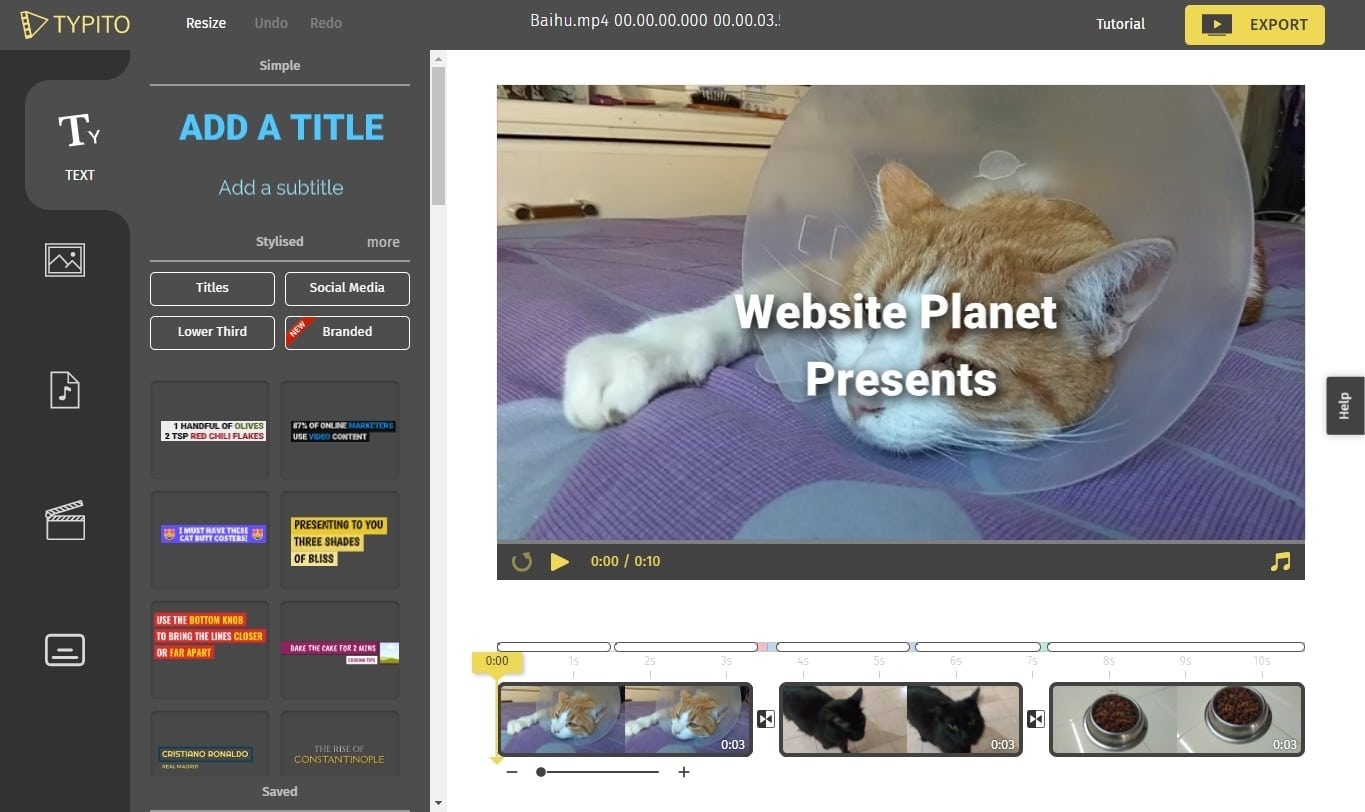 Na verdade, o Typito não é um editor de vídeo profissional ou um editor de vídeo de rede social. Ele é mais parecido ao Adobe After Effects, se você estiver familiarizado com ele. Se não estiver, digamos apenas que o programa não foi criado para reunir clipes de vídeo em um filme, um vídeo mais longo ou (no meu caso) um trailer. Você usa o Typito principalmente para adicionar efeitos ao seu vídeo após a conclusão da edição principal.
Como o nome sugere, o Typito se concentra principalmente em efeitos de texto, incluindo títulos animados e legendas. Na verdade, você pode adicionar vários clipes de vídeo e música de fundo, mas os recursos de edição de vídeo são muito limitados em comparação com as ferramentas de animação e texto. A edição de vídeo simplesmente não é o objetivo principal do software.
Na verdade, o Typito não é um editor de vídeo profissional ou um editor de vídeo de rede social. Ele é mais parecido ao Adobe After Effects, se você estiver familiarizado com ele. Se não estiver, digamos apenas que o programa não foi criado para reunir clipes de vídeo em um filme, um vídeo mais longo ou (no meu caso) um trailer. Você usa o Typito principalmente para adicionar efeitos ao seu vídeo após a conclusão da edição principal.
Como o nome sugere, o Typito se concentra principalmente em efeitos de texto, incluindo títulos animados e legendas. Na verdade, você pode adicionar vários clipes de vídeo e música de fundo, mas os recursos de edição de vídeo são muito limitados em comparação com as ferramentas de animação e texto. A edição de vídeo simplesmente não é o objetivo principal do software.
Recursos
O Typito fornece modelos, mas são todos modelos para o seu texto. O programa não vai ajudar você a descobrir como estruturar seu vídeo, uma vez que é esperado que você faça isso com outro editor de vídeo. Você pode fazer upload de suas próprias fontes, além de usar a grande biblioteca de fontes integrada. Você também pode acessar mais de 600.000 fotos gratuitas do Unsplash, bem como vídeos de arquivo gratuitos. Assim que seu trabalho estiver concluído, você pode fazer upload de seu vídeo para o YouTube e Facebook diretamente. Adicionar legendas é muito fácil e, se você tiver um dos planos mais caros, pode até traduzir legendas (e títulos) para vários idiomas.Recursos de destaque
Sem dúvida, os recursos de destaque são os efeitos de texto e animação. Essas funcionalidades são a essência de toda a marca da Typito.Minha experiência e resultados
A interface de usuário é simples e há um tutorial bastante completo, que é executado automaticamente na primeira vez que você usa o software. A maioria das operações de edição é de arrastar e soltar. Embora animações mais avançadas possam exigir um processo de aprendizagem maior, estou confiante de que quase qualquer pessoa pode aprender a usá-las. Mas há uma desvantagem que me incomoda em um programa que se concentra tanto em efeitos de texto. Você conhece aquelas cenas de filme claras e em branco com um fundo preto e texto simples? Você não pode fazer isso com este software. Todo o meu texto teve que ser usado em cima de meus clipes de vídeo. Não era isso que eu estava procurando, porém, ainda assim funciona bem. Aqui está a amostra:Preço e veredito final
Existe um plano gratuito, mas ele é muito limitado e todos os seus vídeos terão uma marca d’água. Comparado com outros serviços desta lista, o Typito NÃO é barato. No entanto, os planos incluem alguns recursos. Todos os planos pagos contam com a capacidade de exportar vídeo em resolução 1080p (Full HD), em conjunto com a capacidade de fazer upload de fontes e paletas de cores personalizadas e muito mais. No entanto, os planos limitam quantos projetos de vídeo você pode fazer por mês (por exemplo, o plano Starter limita você a cinco). Se fizer muitos vídeos que precisam de textos sofisticados, o preço de um plano de nível superior pode valer a pena. Para a minha própria produção de vídeo, eu não usaria o Typito. Mas posso usá-lo junto com outro serviço como o Clipchamp para tornar meus vídeos mais extravagantes.Video Toolbox
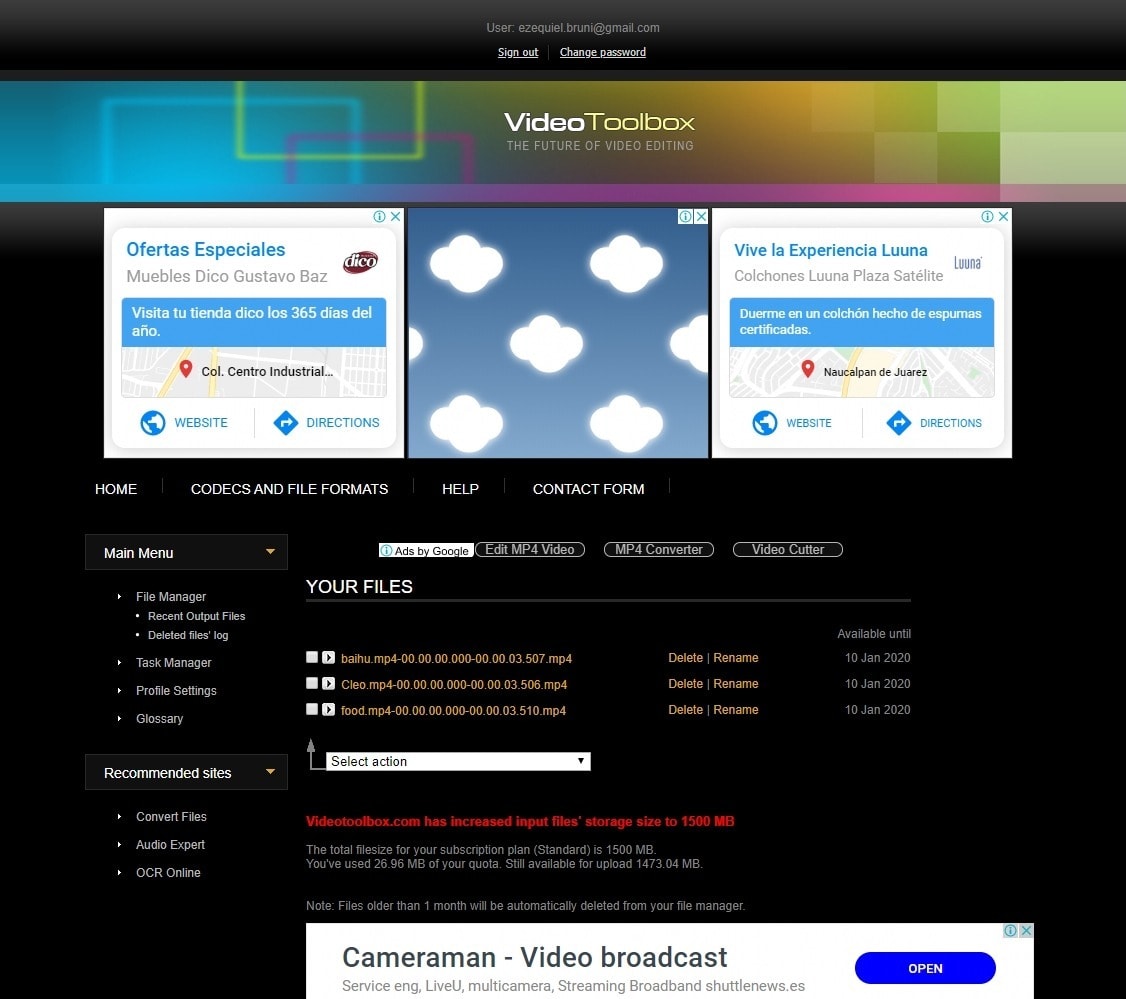 As várias ferramentas do Video Toolbox tornam mais fácil fazer edições rápidas em arquivos de vídeo individuais. Você pode usá-lo para converter entre formatos de vídeo, cortar ou recortar seus clipes, extrair o vídeo/áudio/legendas brutos de um arquivo, fazer miniaturas, adicionar legendas, adicionar áudio extra, adicionar uma marca d’água ou mesclar arquivos de vídeo. E você pode fazer todas essas ações em lote para uma grande quantidade de arquivos.
Por outro lado, a interface do usuário está desatualizada e não é muito fácil de usar. A maioria das ferramentas nem mesmo tem uma opção de visualização de vídeo. Todo o site parece e funciona como se tivesse sido feito no final dos anos 90 ou, na melhor das hipóteses, no início dos anos 2000.
Apesar da interface desajeitada, o Video Toolbox funciona bem o suficiente. Se você precisar fazer qualquer uma das ações que listei acima em vários arquivos simultaneamente, ele não é uma péssima escolha. Mas provavelmente será melhor usar um site como o Online Video Cutter e seus aplicativos irmãos.
As várias ferramentas do Video Toolbox tornam mais fácil fazer edições rápidas em arquivos de vídeo individuais. Você pode usá-lo para converter entre formatos de vídeo, cortar ou recortar seus clipes, extrair o vídeo/áudio/legendas brutos de um arquivo, fazer miniaturas, adicionar legendas, adicionar áudio extra, adicionar uma marca d’água ou mesclar arquivos de vídeo. E você pode fazer todas essas ações em lote para uma grande quantidade de arquivos.
Por outro lado, a interface do usuário está desatualizada e não é muito fácil de usar. A maioria das ferramentas nem mesmo tem uma opção de visualização de vídeo. Todo o site parece e funciona como se tivesse sido feito no final dos anos 90 ou, na melhor das hipóteses, no início dos anos 2000.
Apesar da interface desajeitada, o Video Toolbox funciona bem o suficiente. Se você precisar fazer qualquer uma das ações que listei acima em vários arquivos simultaneamente, ele não é uma péssima escolha. Mas provavelmente será melhor usar um site como o Online Video Cutter e seus aplicativos irmãos.
Wave.video
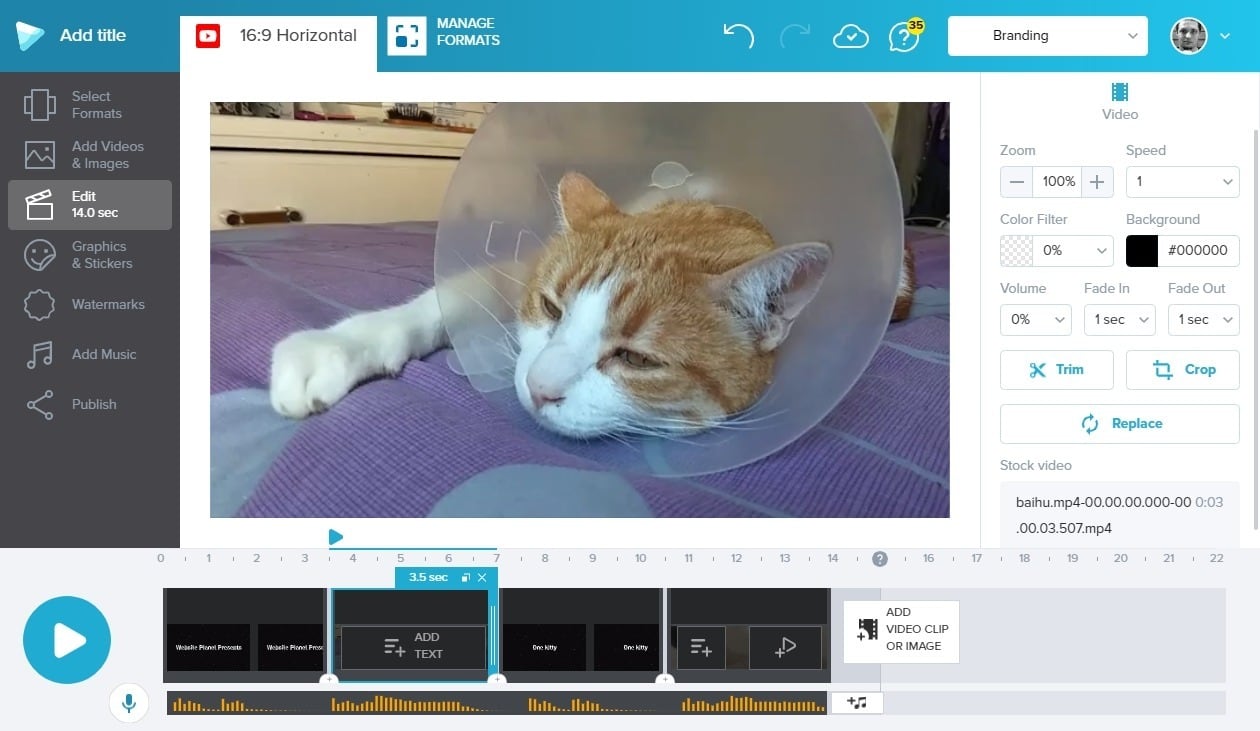 O Wave.video é um aplicativo bastante básico, outro editor de vídeo de rede social. Depois de ver os outros editores, você basicamente viu este também. Ele é comercializado para criadores individuais e agências, e faz seu trabalho de forma razoável. Mas ele tem alguns recursos “surpresa” dos quais eu realmente gosto.
O Wave.video é um aplicativo bastante básico, outro editor de vídeo de rede social. Depois de ver os outros editores, você basicamente viu este também. Ele é comercializado para criadores individuais e agências, e faz seu trabalho de forma razoável. Mas ele tem alguns recursos “surpresa” dos quais eu realmente gosto.
Recursos
Tudo bem, você tem seus modelos, seus gráficos, marcas d’água, adesivos, tudo o que normalmente encontra em um editor de vídeo de rede social. Também há muitos arquivos de imagens e vídeos. Ao terminar um projeto, você pode fazer upload de seu vídeo para o YouTube, Facebook, Twitter, Vimeo, Google Drive, Dropbox e até mesmo para plataformas de marketing de rede social como o Hubspot.Recursos de destaque
Eu gosto do visualizador da trilha de áudio na parte inferior da tela. Não é uma ferramenta suficiente para uma sincronização precisa, mas ajudará você a sincronizar sua música ou áudio em seus clipes de vídeo com mais facilidade. Gosto especialmente da forma como o programa gerencia vários formatos para diferentes redes sociais. É possível trabalhar em diferentes versões do mesmo vídeo em simultâneo, com cada uma dimensionada para uma rede social diferente. Adicione uma imagem a uma versão de seu vídeo e ela será atualizada em todas as versões. Isso é realmente muito legal.Minha experiência e resultados
É sempre irritante quando um editor de vídeo não permite que você faça facilmente um cartão de título simples (texto em um fundo preto) e, assim como o Typito, o Wave.video tem essa lacuna. Você tem que colocar seu texto em cima de uma imagem ou clipe de vídeo, o que reduz o impacto do texto. Por outro lado, no geral o Wave.video é fácil de usar, ao mesmo tempo em que fornece um bom controle sobre a criação de seu vídeo. Você não pode baixar seus vídeos no plano gratuito, por isso, aqui está uma gravação de tela:Preço e veredito final
Os preços do Wave.video são muito baratos, mas os limites de duração dos vídeos parecem muito restritivos para mim. Em particular, o plano gratuito só permite fazer vídeos de 15 segundos, o que eu acho um pouco inflexível. Você tem que optar pelo caro plano Business Pro para ir além de um minuto.WeVideo
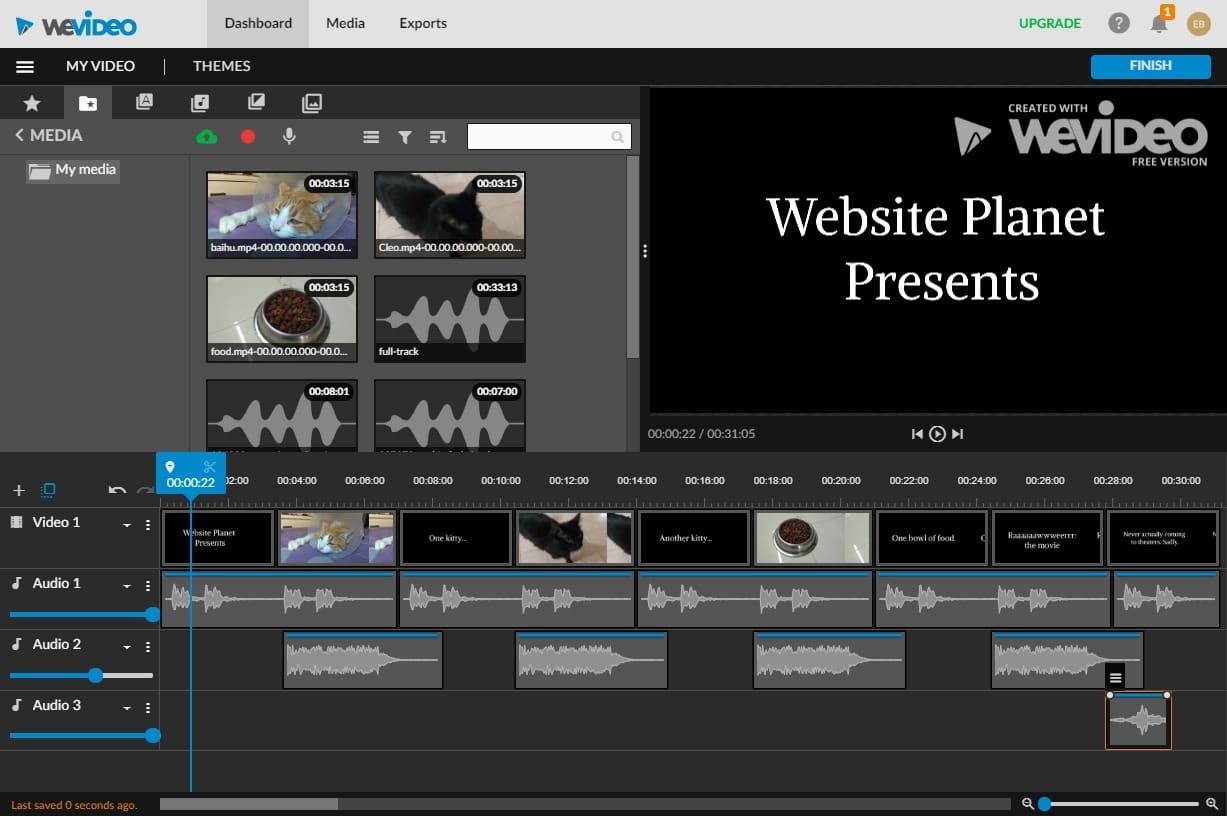 ELE FAZ O TRABALHO! ELE TEM UMA LINHA DO TEMPO REAL! O WeVideo parece legal. Sério, este é o tipo de editor de vídeo que procuro desde que deixamos o Clipchamp. Ele é um editor de vídeo genuíno e semiprofissional, e tem (quase) tudo que eu preciso para a edição de vídeo do dia a dia.
O WeVideo é comercializado para usuários domésticos, usuários educacionais e usuários empresariais, e não vejo nenhuma razão para que não funcione bem para todos eles. Se estiver procurando um aplicativo para ajudá-lo a aprender a editar vídeos simples, com resultados de aparência semiprofissional, clique aqui.
ELE FAZ O TRABALHO! ELE TEM UMA LINHA DO TEMPO REAL! O WeVideo parece legal. Sério, este é o tipo de editor de vídeo que procuro desde que deixamos o Clipchamp. Ele é um editor de vídeo genuíno e semiprofissional, e tem (quase) tudo que eu preciso para a edição de vídeo do dia a dia.
O WeVideo é comercializado para usuários domésticos, usuários educacionais e usuários empresariais, e não vejo nenhuma razão para que não funcione bem para todos eles. Se estiver procurando um aplicativo para ajudá-lo a aprender a editar vídeos simples, com resultados de aparência semiprofissional, clique aqui.
Recursos
Você obterá modelos através de imagens de estoque, imagens de vídeo e arquivos de áudio. Além disso, há muitos gráficos de vídeo que você pode adicionar, incluindo alguns modelos de gráficos de movimento baseados em texto. Também é possível aplicar efeitos e filtros do estilo Instagram em qualquer clipe. Você também pode gravar sua webcam, tela ou ambos ao mesmo tempo. Esse é um recurso excelente para quem faz vídeos tutoriais, por exemplo. Você também pode adicionar todos os tipos de fundos se tiver filmado com uma tela verde. E pode armazenar todos os seus vídeos facilmente, graças ao armazenamento em nuvem ilimitado. Melhor ainda, você pode fazer tudo isso no iOS e Android, com os aplicativos de edição de vídeo do WeVideo.Recursos de destaque
Uma coisa que o WeVideo tem que o Clipchamp não consegue igualar são os controles muito precisos. Se o ajuste fino a cada segundo ou a cada quadro for importante, o WeVideo tem tudo para você. Além disso, você pode renderizar vídeos em resolução 4K se tiver clipes nesse tamanho. A maioria dos editores de vídeo online consegue lidar com 1080p no máximo, por isso, ter uma opção 4K é realmente impressionante.Minha experiência e resultados
A maioria dos softwares semiprofissionais tem um processo de aprendizagem longo, e o WeVideo não é uma exceção completa a essa regra. Porém, mesmo assim, ele é muito fácil de aprender, na minha opinião. Depois que você se acostuma com a forma como as trilhas de vídeo e áudio funcionam na linha do tempo, o resto é bastante simples. Apenas esteja atento a que existem algumas opções de edição avançada que você só consegue encontrar passando o mouse sobre elas, como o menu para adicionar efeitos aos clipes de vídeo. A única coisa que não gosto no WeVideo é como funciona a aplicação de transições. Na verdade, as transições alteram a duração de quaisquer clipes de vídeo aos quais você as aplica, o que significa que podem tirar o tempo do seu vídeo/áudio do controle. Eu encontrei uma forma de contornar este problema, mas minha técnica não funcionaria em todos os casos, por isso, você terá que criar sua própria solução criativa de problemas. Em qualquer caso, este trailer parece quase certo:Preço e veredito final
O plano gratuito é realmente apenas uma demonstração. O plano mais barato, Power, é algo que eu não usaria, devido às suas muitas limitações. O segundo plano mais barato, Ilimitado, é mais do que justo, com armazenamento ilimitado e a opção de renderizar vídeos em resolução 4K de super alta definição. Do Unlimited em diante, todos os planos são acessíveis, na minha opinião, e oferecem muitos recursos pelo preço. Mais uma vez, adorei o controle preciso que tive sobre meus vídeos e a linha do tempo. O WeVideo é um forte candidato ao título de “melhor editor de vídeo online”.Wideo
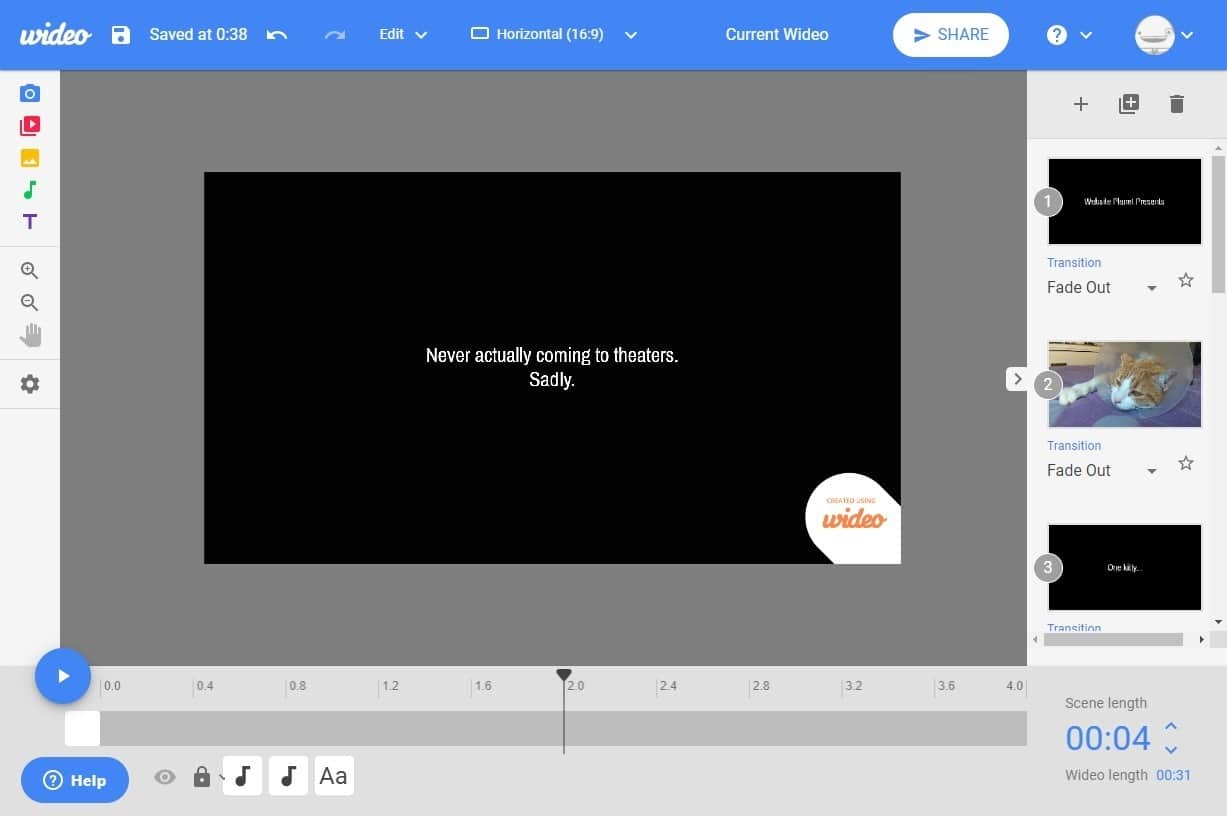 O Wideo está no mesmo nível que o Powtoon, embora eu ache que ele lide um pouco melhor com clipes de vídeo. Assim como no Powtoon, a edição de vídeo oferece apenas metade (ou menos) do que o Wideo faz, porque seu objetivo principal é fornecer formas de animar as coisas.
Se você perdeu a era do Flash da Web e nunca aprendeu a fazer animações baseadas em quadros-chave*, pode querer dar uma olhada no Wideo. Ele dá a você a oportunidade de aprender esta técnica clássica em um ambiente simples e fácil de usar. A plataforma é adequada para iniciantes e semiprofissionais.
*Uma das formas mais simples de animar um objeto, a animação baseada em quadros-chave merece um artigo próprio.
O Wideo está no mesmo nível que o Powtoon, embora eu ache que ele lide um pouco melhor com clipes de vídeo. Assim como no Powtoon, a edição de vídeo oferece apenas metade (ou menos) do que o Wideo faz, porque seu objetivo principal é fornecer formas de animar as coisas.
Se você perdeu a era do Flash da Web e nunca aprendeu a fazer animações baseadas em quadros-chave*, pode querer dar uma olhada no Wideo. Ele dá a você a oportunidade de aprender esta técnica clássica em um ambiente simples e fácil de usar. A plataforma é adequada para iniciantes e semiprofissionais.
*Uma das formas mais simples de animar um objeto, a animação baseada em quadros-chave merece um artigo próprio.


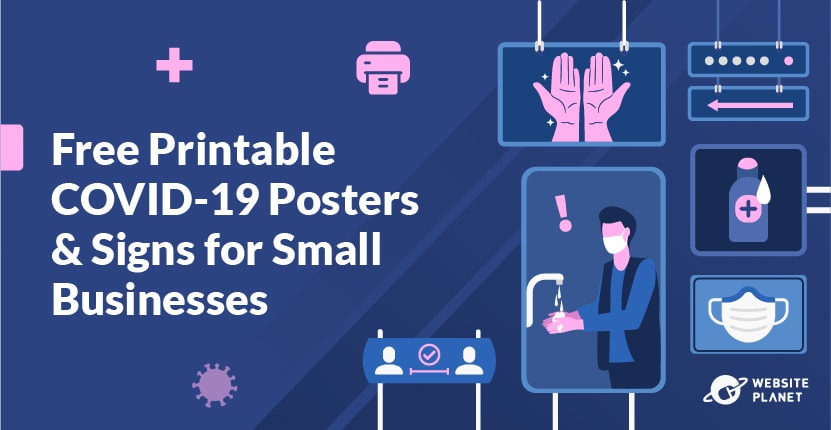

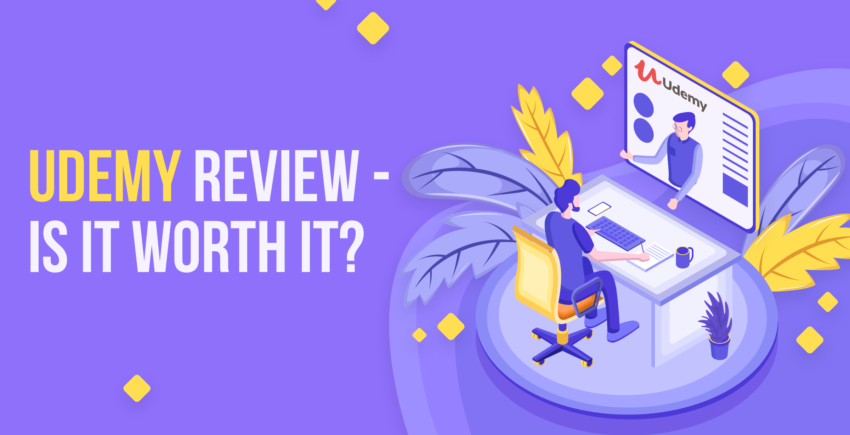

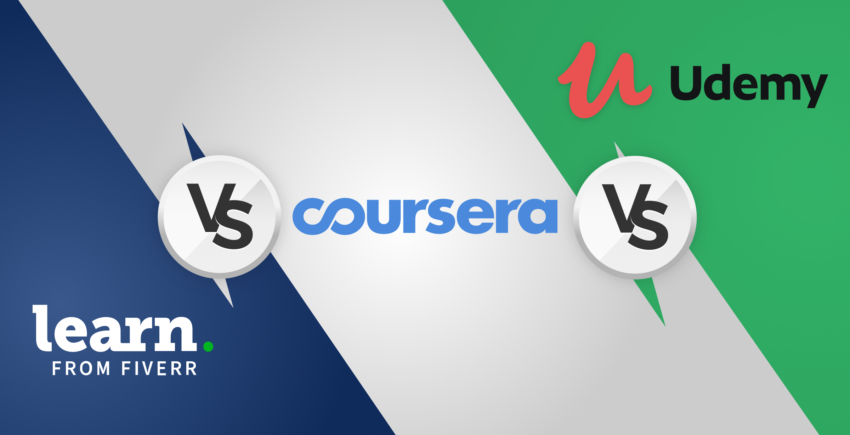
![GRAMMARLY – Revisão de escrita e gramática [APP grátis]](https://dt2sdf0db8zob.cloudfront.net/wp-content/uploads/2019/04/GRAMMARLY-Writing-Grammar-Checker-Review-FREE-APP-850x435.png)
![GRAMMARLY – Revisão de escrita e gramática [APP grátis]](https://dt2sdf0db8zob.cloudfront.net/wp-content/uploads/2019/03/80-copy.jpg)